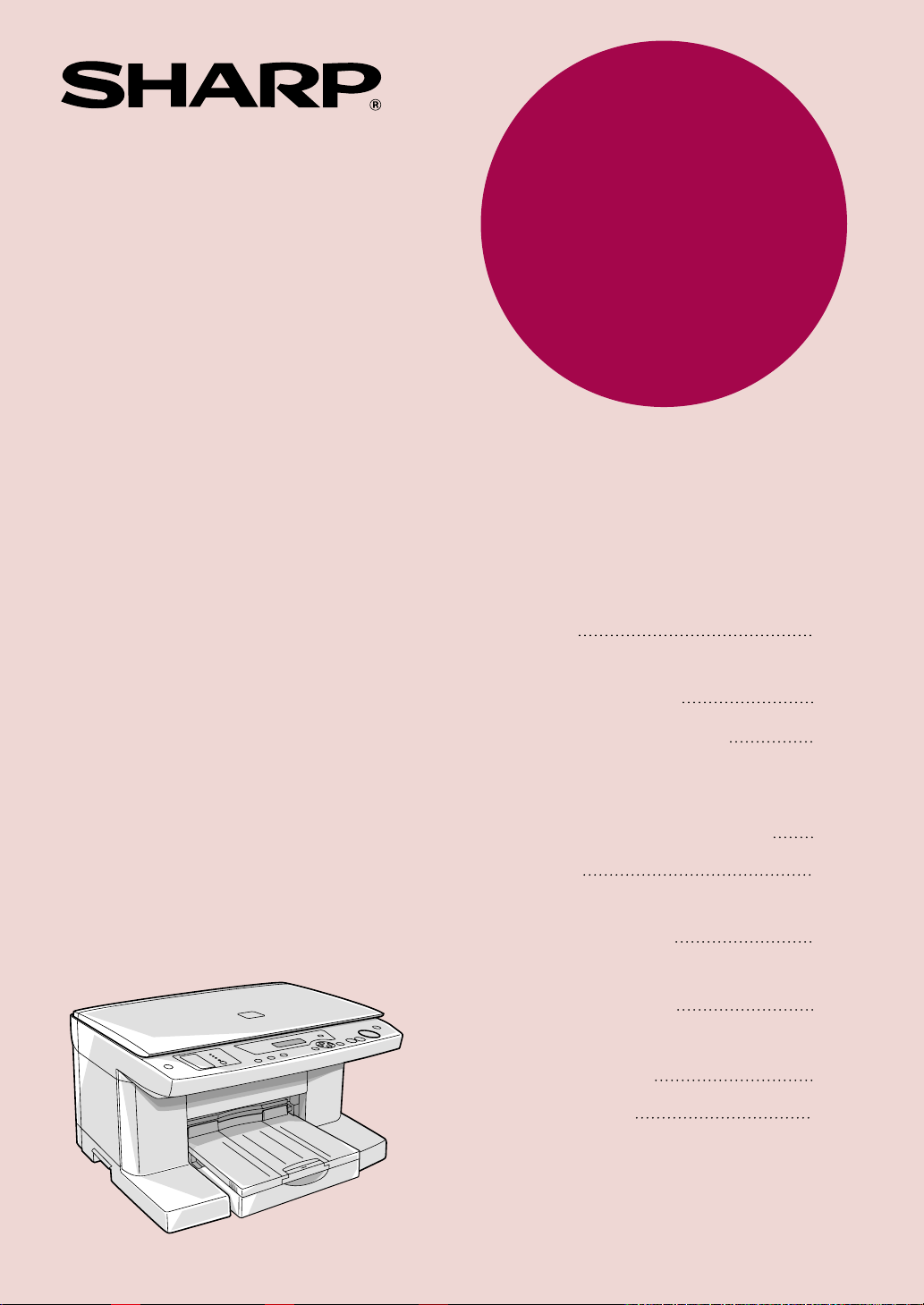
MODELO
AJ-6000
COPIADORA COLOR
DE INYECCIÓN DE TINTA
MANUAL DE INSTRUCCIONES
Página
INICIO
INSTALACION
DE LA UNIDAD
CARGA DE PAPEL
NOMBRES Y FUNCIONES
DE LOS COMPONENTES
DEL PANEL DE CONTROL
COPIA
PROGRAMAS
DEL USUARIO
MANTENIMIENTO
DEL USUARIO
LOCALIZACIÓN
DE AVERIAS
APÉNDICE
4
6
19
23
31
43
50
60
64
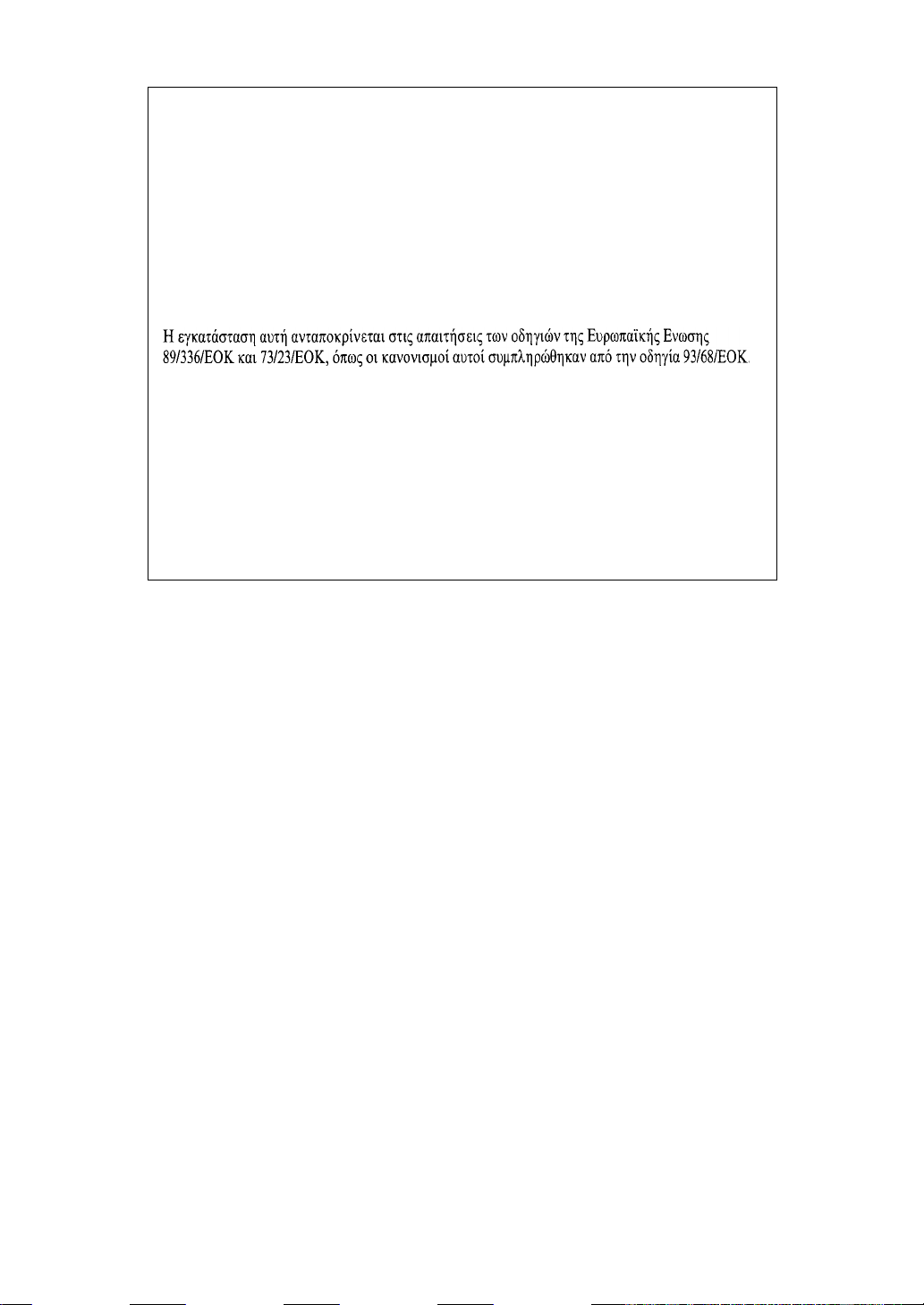
This equipment complies with the requirements of Directives 89/336/EEC and 73/23/EEC as amended by
93/68/EEC.
Dieses Gerät entspricht den Anforderungen der EG-Richtlinien 89/336/EWG und 73/23/EWG mit Änderung
93/68/EWG.
Ce matériel répond aux exigences contenues dans les directives 89/336/CEE et 73/23/CEE modifiées par la
directive 93/68/CEE.
Dit apparaat voldoet aan de eisen van de richtlijnen 89/336/EEG en 73/23/EEG, gewijzigd door 93/68/EEG.
Dette udstyr overholder kravene i direktiv nr. 89/336/EEC og 73/23/EEC med tillæg nr. 93/68/EEC.
Quest’ apparecchio è conforme ai requisiti delle direttive 89/336/EEC e 73/23/EEC, come emendata dalla
direttiva 93/68/EEC.
Este equipamento obedece às exigências das directivas 89/336/CEE e 73/23/CEE, na sua versão corrigida
pela directiva 93/68/CEE.
Este aparato satisface las exigencias de las Directivas 89/336/CEE y 73/23/CEE, modificadas por medio de
la 93/68/CEE.
Denna utrustning uppfyller kraven enligt riktlinjerna 89/336/EEC och 73/23/EEC så som kompletteras av
93/68/EEC.
Dette produktet oppfyller betingelsene i derektivene 89/336/EEC og 73/23/EEC i endringen 93/68/EEC.
Tämä laite täyttää direktiivien 89/336/EEC ja 73/23/EEC vaatimukset, joita on muutettu direktiivillä
93/68/EEC.
En caso que las directrices descritas en la anterior frase sean aplicables al producto, se
fijará al aparato el adhesivo con el logotipo CE. (Esta frase no es aplicable en los países
en los cuales no se requieren las directrices arriba citadas.)
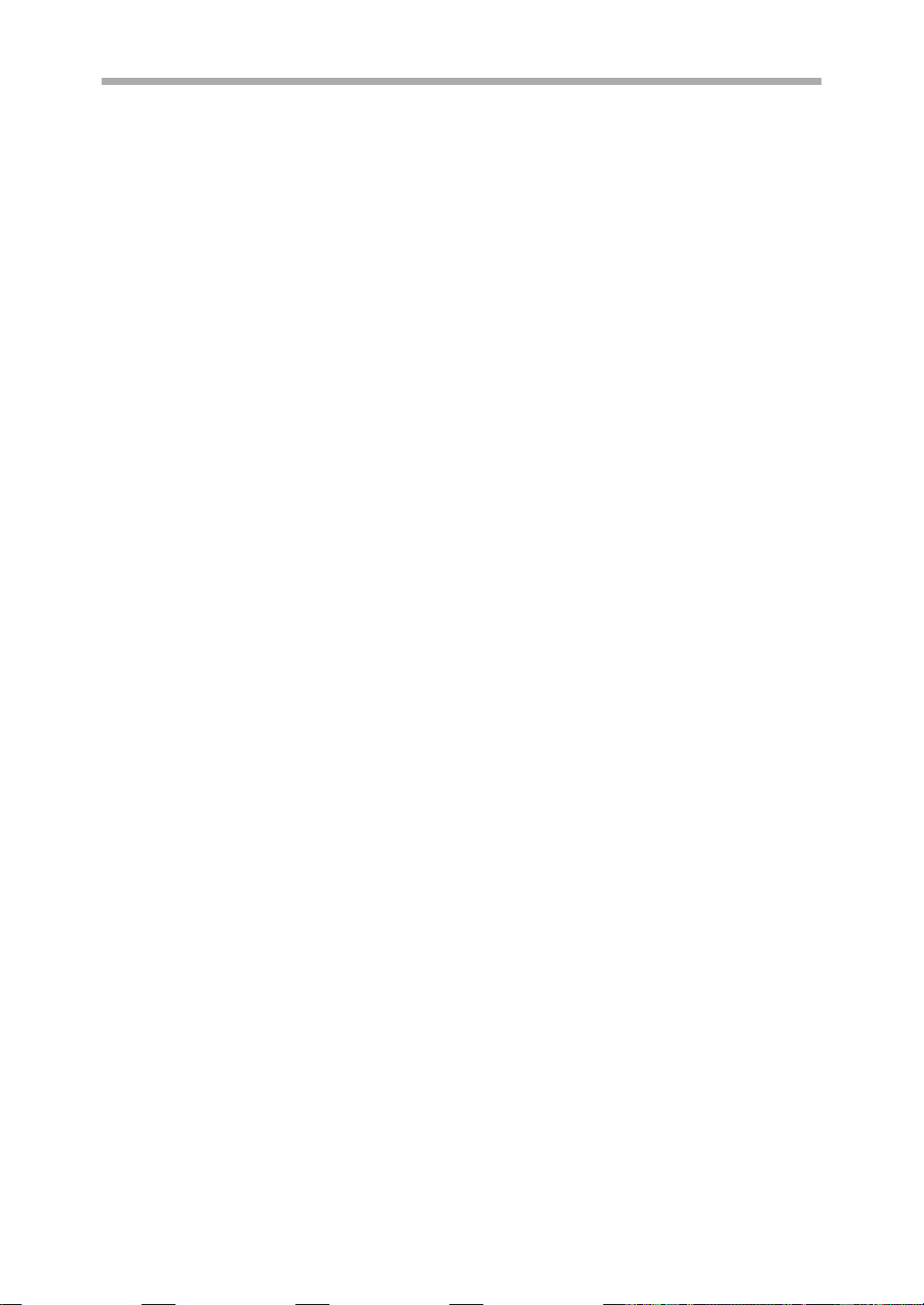
Precauciones
Siga las precauciones indicadas a continuación al usar este aparato.
! El aparato se ve afectado por el entorno en que se encuentra instalado. No instale el
aparato en los siguientes lugares.
−Lugares con polvo
Si el polvo entra en las piezas internas del aparato, se podría dañar o podría
imprimir con mala calidad.
−Lugares expuestos a los rayos solares
Los rayos solares pueden afectar las partes de plástico del aparato y podría
imprimir con mala calidad.
−Lugares excesivamente calurosos, frios, húmedos o secos (por ejemplo, próximo a
calentadores, humidificadores, o acondicionadores de aire)
Esto puede provocar que el papel se humedezca, condensacion interna a los
mecanismos, alimentacion defectuosa, e imprimir con mala calidad.
Temperatura: 10-35 grados Celsius (50-95 grados Fahrenheit)
Humedad relativa: 20%-85%
Nota: Cuando la temperatura llega a los 30 grados Celsius (86 grado s Fahrenheit)
la humedad relativa debe ser inferior al 60%.
! La toma de corriente debe encontrarse próxima al equipo y de fácil acceso.
! Al mover el aparato, asegurese de desconectar primero la alimentacion de la toma de
corriente.
! Coloque el aparato sobre una superficie firme y nivelada.
! Asegúrese de usar solo cartuchos de tinta genuinos de Sharp.
! Cuando la tinta manche su piel, lávese con agua lo más rápido posible.
! Almacene los cartuchos de tinta fuera del alcance de los niños.
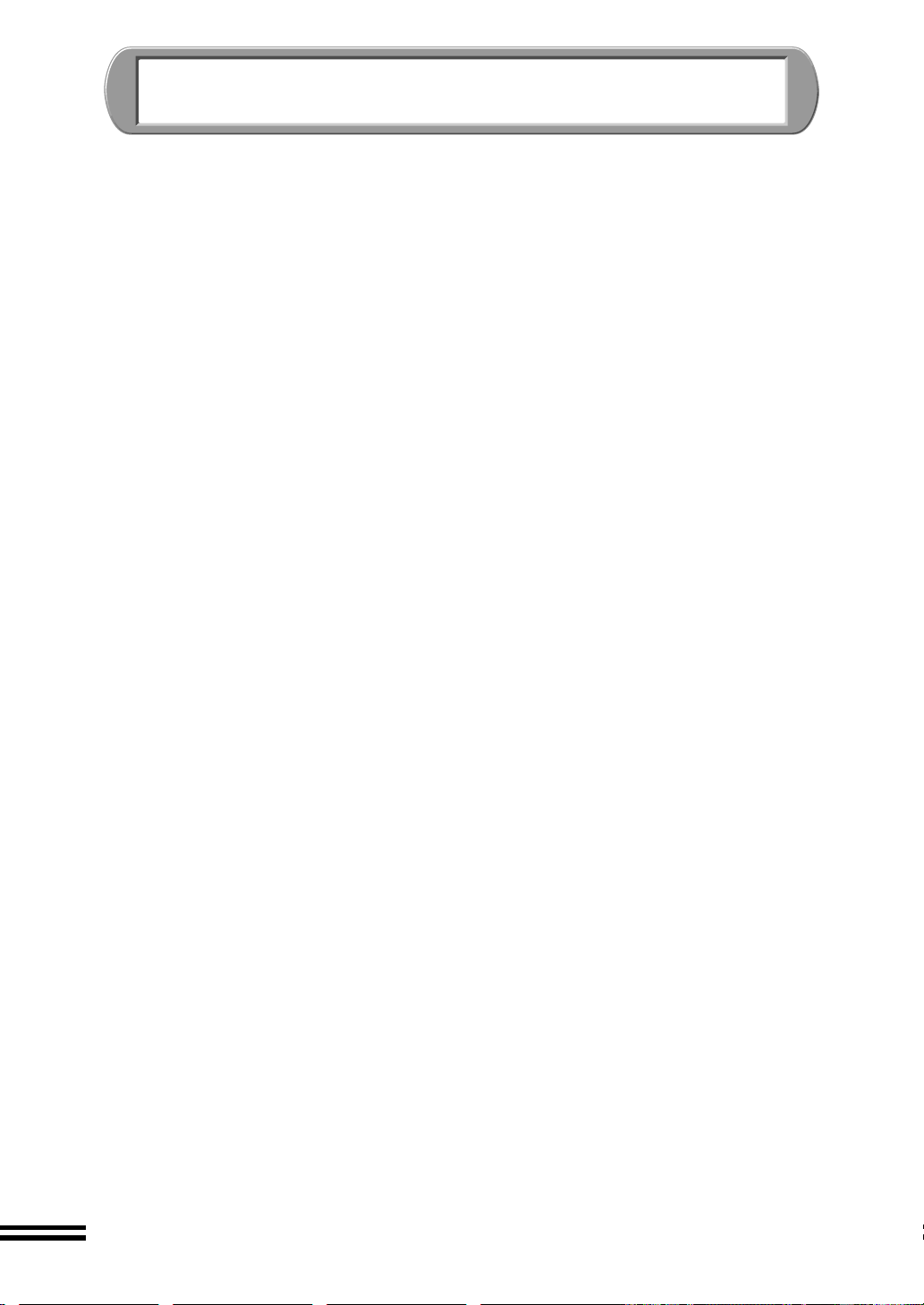
CONTENIDO
INICIO
FUNCIONES PRINCIPALES........................................................................... 4
MANUAL DEL USUARIO................................................................................. 5
INSTALACION DE LA UNIDAD
COMPROBACIÓN DEL CONTENIDO ............................................................ 6
NOMBRES DE LAS PARTES Y FUNCIONES................................................ 7
DESEMBALAJE............................................................................................... 9
COLOCACIÓN DE LAS BANDEJAS ............................................................. 10
CONEXIÓN DEL CABLE DE ALIMENTACIÓN............................................. 11
INSTALACIÓN DE LOS CABEZALES
DE IMPRESIÓN Y CARTUCHOS DE TINTA................................................ 12
ALINEACIÓN DE LOS CABEZALES DE IMPRESIÓN.................................. 16
CARGA DE PAPEL
CARGAR EL PAPEL EN LA BANDEJA DE PAPEL ...................................... 19
CARGAR LA BANDEJA MANUAL CON PAPEL........................................... 22
NOMBRES Y FUNCIONES DE LOS COMPONENTES DEL PANEL
DE CONTROL
NOMBRES Y FUNCIONES DE LOS COMPONENTES
DEL PANEL DE CONTROL........................................................................... 23
DESCRIPCION GENERAL DEL VISOR........................................................ 24
DESCRIPCION GENERAL DE LOS AJUSTES OPCIONALES.................... 26
MODOS DE AHORRO DE ENERGIA / TIEMPO
DE AUTOBORRADO DEL PROGRAMA....................................................... 30
2
COPIA
COPIA NORMAL ........................................................................................... 31
REDUCCION/AMPLIACION DEL TAMAÑO DE LA IMAGEN A COPIAR..... 35
AJUSTE DE LAS PREFERENCIAS DE IMAGENES COPIADAS................. 37
AÑADIR UNA ANOTACION A SU COPIA..................................................... 39
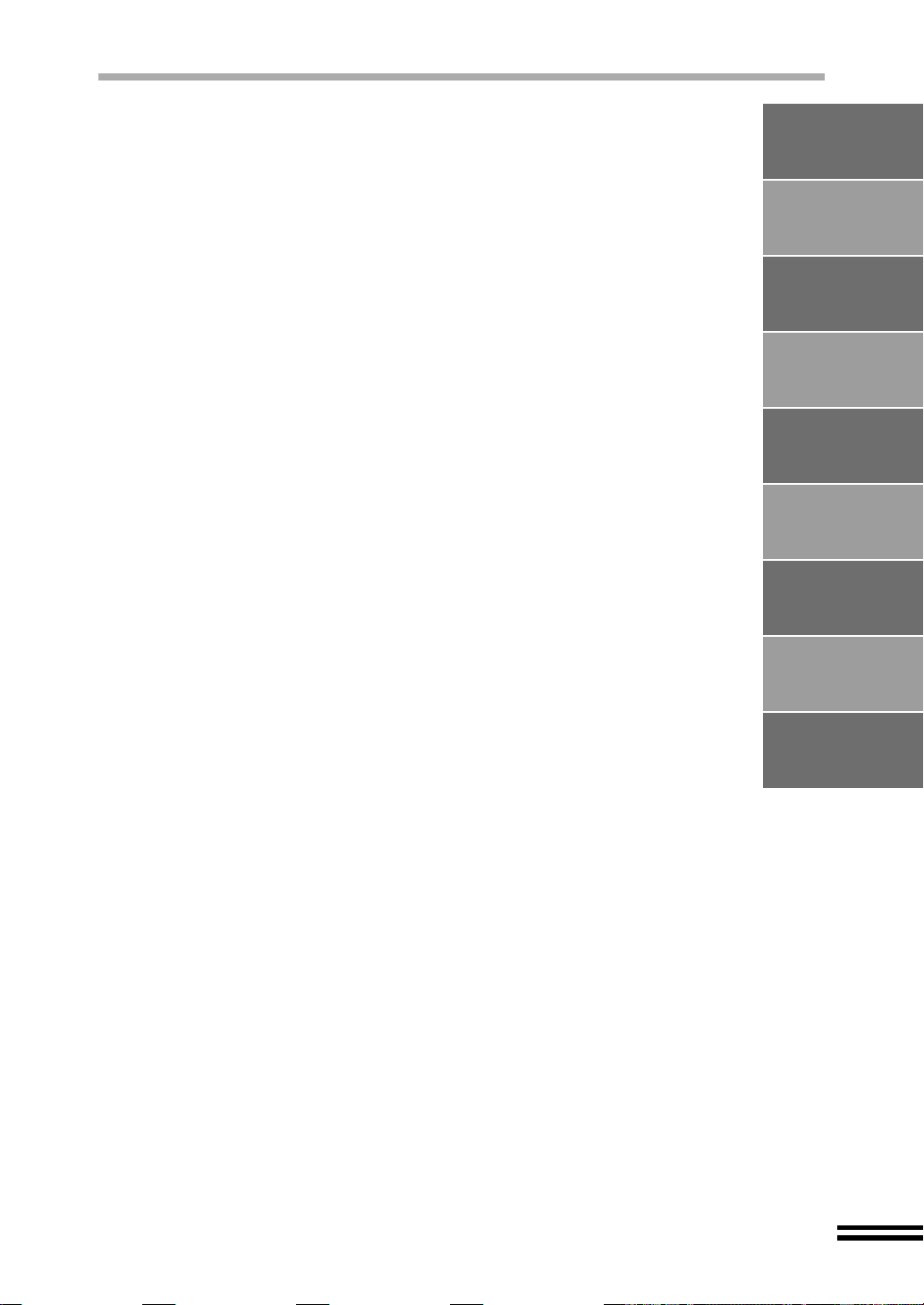
PROGRAMAS DEL USUARIO
GUARDAR LOS AJUSTES PREDETERMINADOS DEL USUARIO............. 43
REPOSICION DE LOS AJUSTES PREDETERMINADOS DEL USUARIO .. 44
TIEMPO DE AUTOBORRADO.......................................... ....... ...... ...... ....... .. 45
MODO DE REPOSO ..................................................................................... 46
CAMBIO DEL AJUSTE PREDETERMINADO DE PAPEL ............................ 46
CAMBIO DEL AJUSTE DE IDIOMA.............................................................. 47
REPOSICION DE LAS OPCIONES A LOS AJUSTES
PREDETERMINADOS DE FABRICA............................................................ 48
COMO USAR EL BOTON "BORRAR/PARAR" ............................................. 49
INCIO
INSTALACION DE
LA UNIDAD
CARGA DE PANEL
MANTENIMIENTO DEL USUARIO
EL CARTUCHO DE TINTA............................................................................ 50
EL CABEZAL DE IMPRESIÓN...................................................................... 52
IMPRESIÓN DE UNA PAGINA DE PRUEBA................................................ 57
LIMPIEZA Y ALMACENAMIENTO DE LA UNIDAD ...................................... 58
LOCALIZACIÓN DE AVERIAS
CANCELACION DE UN MENSAJE DE ERROR........................................... 60
IDENTIFICACION DE PROBLEMAS EN LA UNIDAD .................................. 61
APÉNDICE
ESPECIFICACIONES.................................................................................... 64
CONSUMIBLES............................................................................................. 65
TIPOS DE PAPEL.......................................................................................... 65
INDICE........................................................................................................... 66
NOMBRES Y FUNCIONES DE
LOS COMPONENTES
DEL PANEL DE CONTROL
COPIA
PROGRAMAS
DEL USUARIO
MANTENIMIENTO
DEL USUARIO
LOCALIZACIÓN
DE AVERIAS
APÉNDICE
3
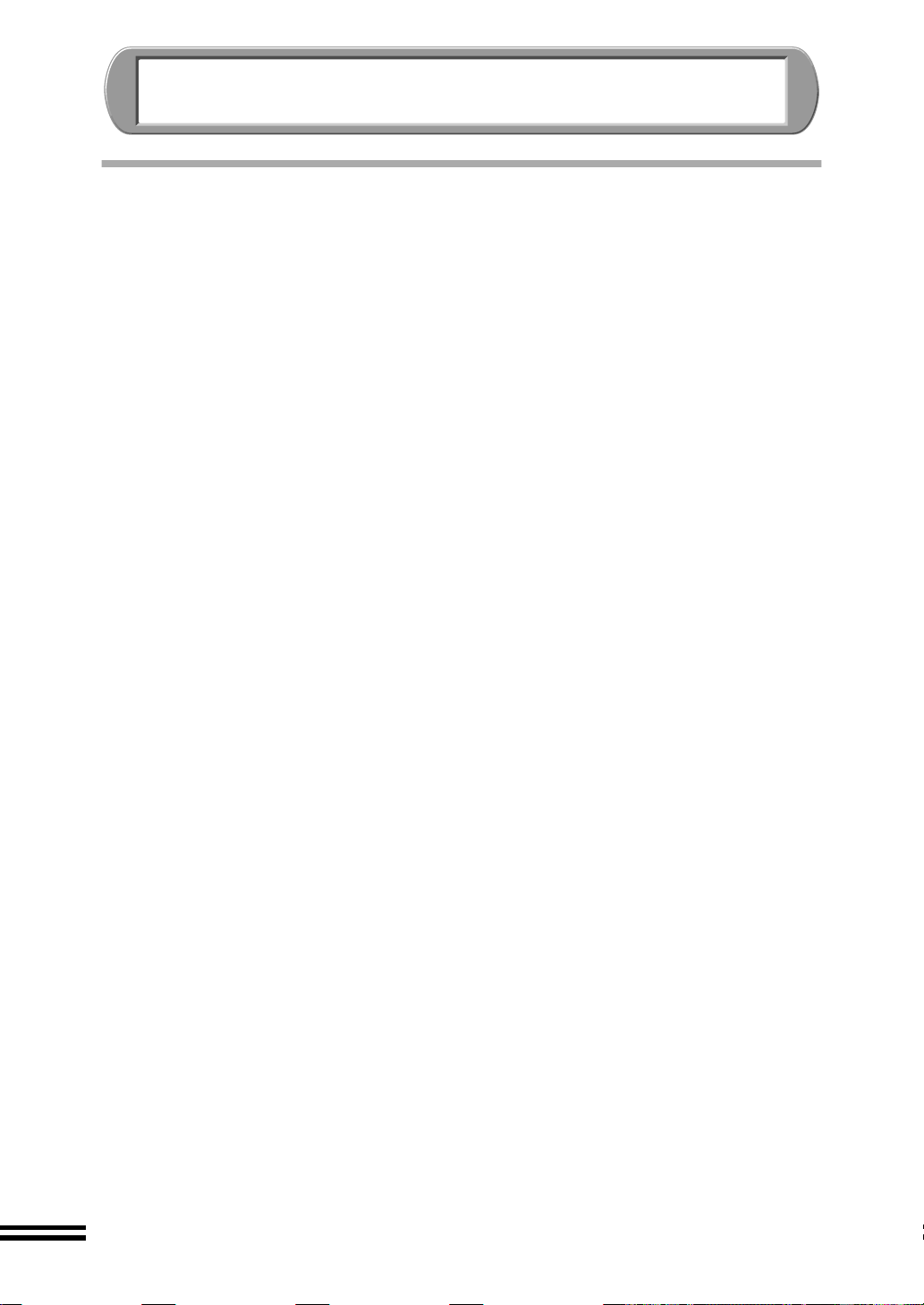
INICIO
FUNCIONES PRINCIPALES
! Copiadora de alta velocidad a 12 cpm (monocromo) o 7 cpm (color).
*2
! La función
productividad de copiado.
! La variedad de funciones incluyendo la edición de posters y la inversión de imágenes
escaneadas le permiten usar esta unidad para varios propósitos.
! La tinta negra carbón le permite co pi as n ítidas con calidad del nivel de una copiadora
láser.
! Cada cartucho de tinta es independiente, pueden ser usados hasta que estén
completamente vacíos, asegurándole una pérdida mínima de tinta. El cabezal de
impresión también es completamente desmontable, y no requiere del uso de
herramientas especiales para el cambio.
! La unidad es tá equipada con una bandeja de pa pel de 150 hojas, permitiéndole al
usuario copiar grandes trabajos sin tener que rellenar constantemente la bandeja.
! La bandeja de salida está ubicada dentro de la unidad, haciendo que esta unidad sea
más compacta para ahorrar espacio en la oficina.
! Diseñada para ahorrar energía con un pequeño consumo de electricidad.
*1
Cuando use un origina l estándar de SHA RP con papel A4/8.5"x11" en el modo
*2
Almacenando los dat os es canead os en la m emo ria, est a unida d puede reali zar
escanear una vez/imprimir varias (SOPM) le permite excelente
de copia más rápido.
múltiples copias con solo escanear una vez.
*1
4

MANUAL DEL USUARIO
El contenido de este manual es el siguiente.
INICIO
Le ofrece información acerca de cómo usar est e ma nua l , un a li s t a de precaucione s, la s
principales características de la unidad, y otros consejos útiles que le ayudarán a
instalar la unidad.
INSTALACION DE LA UNIDAD
Hace un listado de los procedimientos de instalación incluyendo como instalar los
cabezales de Impresión y los cartuchos de tinta.
CARGA DE PAPEL
Explica como insertar el papel en la unidad, y otros requisitos necesarios para el
copiado.
NOMBRES Y FUNCIONES DE LOS COMPONENTES DEL PANEL DE CONTROL
Explica los nombres y funciones de los botones en el panel de control.
COPIA
Proporciona información acerca de cómo hacer una copia y como ajustar las
preferencias para el copiado.
PROGRAMAS DEL USUARIO
Explica como guardar los valores de los ajustes deseados así como cambiar los aju ste s
predeterminados.
MANTENIMIENTO DEL USUARIO
Proporciona información sobre el mantenimiento diario incluyendo la limpieza y
alineación de los cabezales de impresión y el cambio de los cartuchos de tinta o
cabezales de impresión.
LOCALIZACIÓN DE AVERIAS
Proporciona instrucciones sobre como resolver problemas.
APÉNDICE
Proporciona información acerca de las especificaciones de la unidad y sus
consumibles.
Convenciones usadas en este manual y en el manual en
línea
En este manual, los siguientes íconos se usa para ofrecer al usuario la información
pertinente para usar la unidad.
Advierte al usuario que pue de resultar herido si no se ti ene en cuenta
el contenido de la advertencia.
Previene al usuario que el ap arato o uno de sus comp onentes puede
resultar dañado si los contenidos de las precauciones no son seguidos
con cuidado.
Las notas proporcion an información relevante sobre el aparato tales
como especificaciones, funciones, rendimiento, funcionamiento y
otros, que pueden ser útiles para el usuario.
5
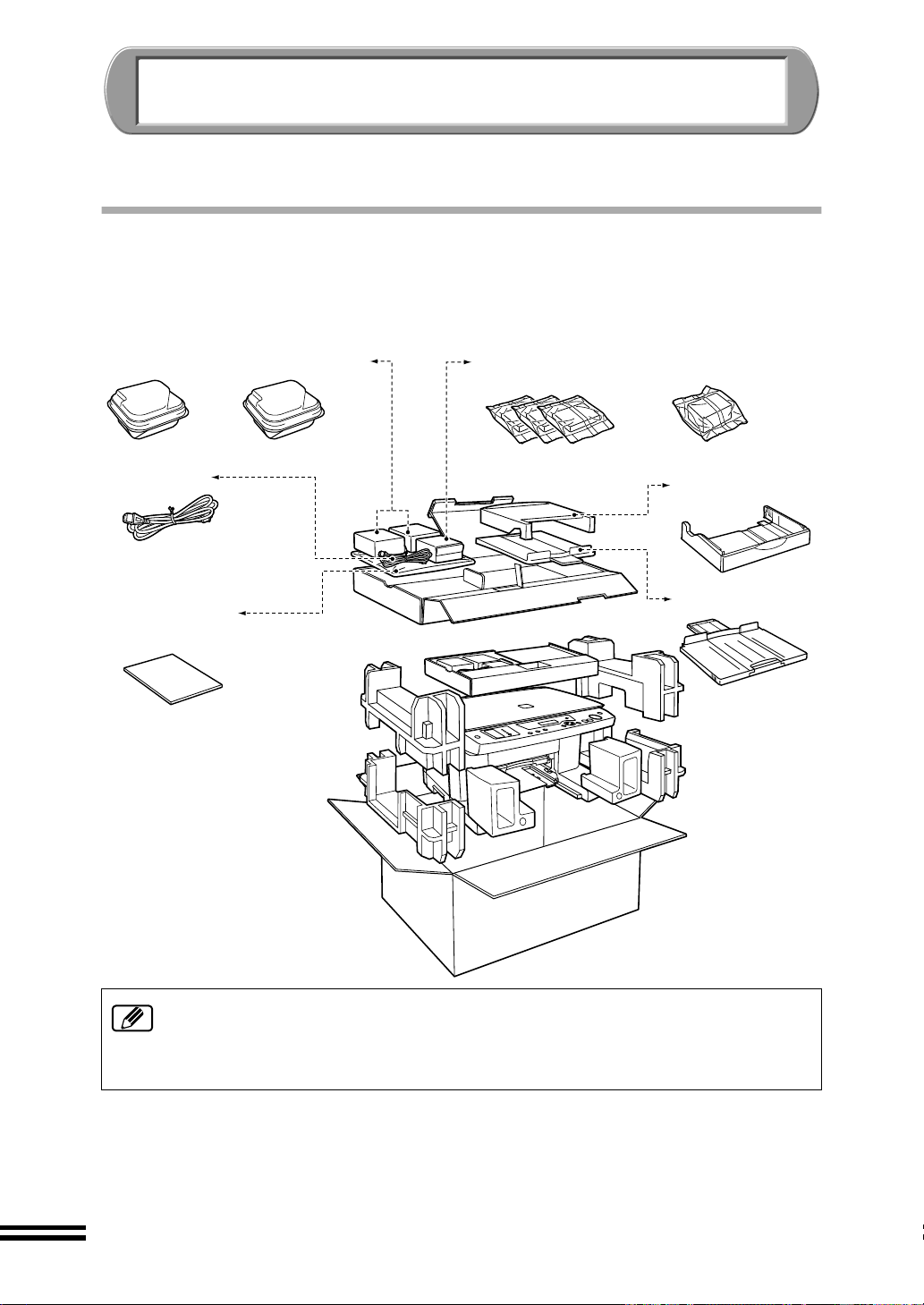
INSTALACION DE LA UNIDAD
Aquí se explica como instalar los cab e zales de impresión y los cartuchos de tinta, después
de retirar la unidad de su embalaje .
COMPROBACIÓN DEL CONTENIDO
En la caja, junto con la unidad se almacenaron los siguientes componentes.
Si falta uno de los siguientes componentes, consulte con su proveedor.
Cabezal de
impresión color
Cable de
alimentación
Manual de
instrucciones
(este manual)
Cabezal de
impresión negra
Cartuchos de
tinta de color
(magenta, amarillo, cian)
Cartucho de
tinta negra
Bandeja de papel
Bandeja de salida
! No desembale los cabezales de impres ión y los cartuchos de tinta has ta que
vaya a instalarlos en la unidad.
! La caja y los mate riales protec tores serán nec esarios par a el transporte . No los
arroje a la basura.
6
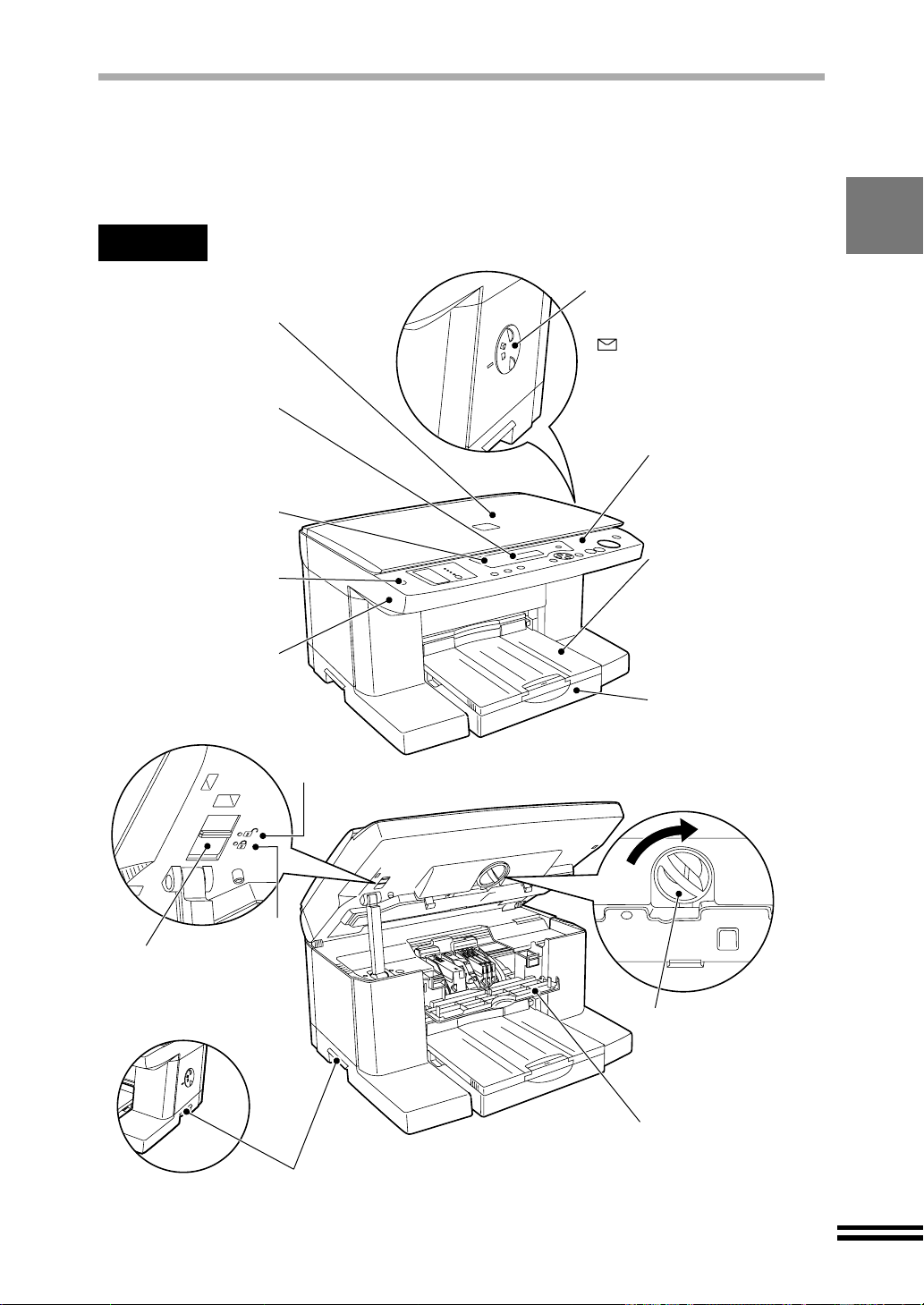
NOMBRES DE LAS PARTES Y FUNCIONES
La siguiente ilustración lista los nombres de las partes y funciones. Antes de usar, se
recomienda que se familiarice con la unidad.
La siguiente figura muestra la unidad con todas las partes instaladas.
Frontal
Pomo de papel
Tapa de originales
Abra esta cubierta para
colocar el original a
copiar.
Visor
Visualiza el estado de la
unidad, opciones de
ajuste y número de
copias.
Indicador ERROR
Se enciende cuando
ocurre un error.
Botón de alimentación
Presione para conectar
o desconectar la
alimentación.
Tapa delantera
Abra esta tapa para
cambiar los cartuchos
de tinta o cabezales de
impresión.
Libre
Al hacer copias en un papel
grueso, ajuste el pomo al ajuste
( ). (Vuelva el pomo a su
ajuste original después de
hacer la copia.)
Panel de control
Use este panel para
especificar sus preferencias
para copiar y ajustar la
unidad.
Bandeja de salida
El documento es enviado a
esta bandeja después de
hacer la copia. Tire de la
extensión de la bandeja de
salida cuando use un papel de
copia más largo que la
bandeja de salida.
Bandeja de papel
Almacena hasta 150 hojas.
Ajustable para estar de acuerdo
con una variedad de tamaños
de papel. Cargue el papel con
el lado a imprimir hacia abajo.
Trabado
Interruptor de bloqueo
de cabezal de impresión
Bloquea el cabezal de
impresión cuando se
mueve la unidad.
Asas
Perilla de bloqueo
de tapa delantera
Gire este pomo hacia la
derecha para abrir la
tapa delantera.
Tapa de
mantenimiento
Abra esta tapa para
cambiar un cartucho de
tinta o una cabezal de
impresión.
7
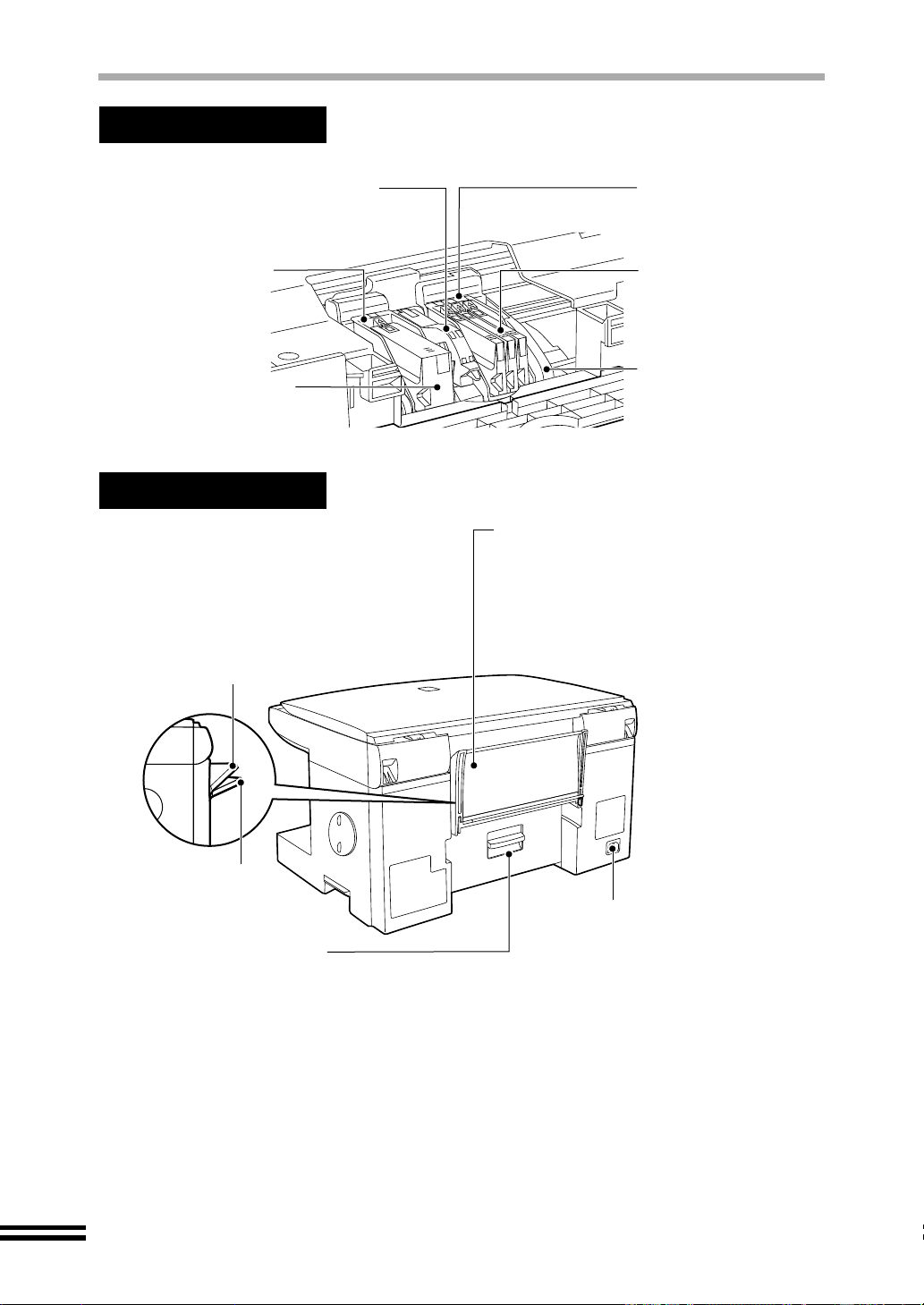
NOMBRES DE LAS PARTES Y FUNCIONES
Partes internas
Seguro del cabezal de impresión
Utilice este seguro para instalar/retirar
los cabezales de impresión.
Cabezal de impresión
negra
Aplica la tinta al papel.
Cartucho de tinta negra
Parte posterior
Posición 1
Cabezal de impresión
color
Aplica la tinta al papel.
Cartucho de tinta cian
Cartucho de tinta amarilla
Cartucho de tinta magenta
Carro
Bandeja especial
Use esta bandeja para copiar en una sola
página. Inserte un papel en la bandeja con
la cara hacia arriba. Al hacer copias en
papeles gruesos, abra esta bandeja hasta
que llegue a la posición 2. (La bandeja tiene
dos posiciones.)
Posición 2
Tapa de atascos
Abra esta tapa para retirar los
papeles atascados.
8
Toma de alimentación
Enchufe el cable de
alimentación en esta toma.
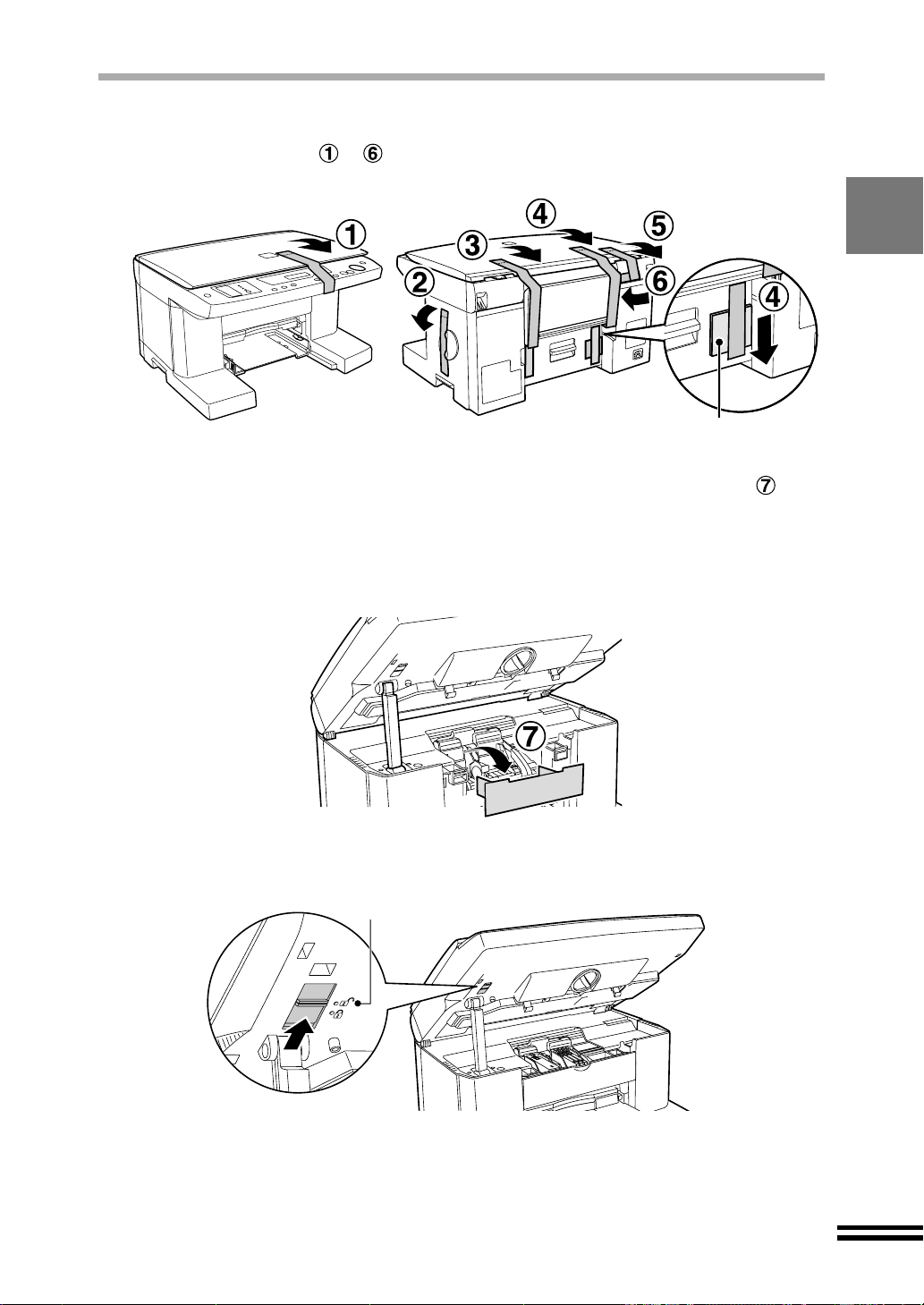
DESEMBALAJE
Retire la cinta a que se muestra en las figuras.
1
Abra la tapa delantera, y retire el material de protección que
2
se muestra en la figura.
Consulte el paso 4 de "INSTALAC IÓN DE LOS CABEZALES DE IM PRESIÓN Y
CARTUCHOS DE TINTA" para más detalles acerca de cómo abrir la tapa
delantera. (Consulte la página 12)
Retire el material
de protección.
Suelte el interruptor de bloqueo de cabezal de impression.
3
Liberada
Cierre la tapa delantera.
4
Consulte el paso 13 de la sección "INSTALACIÓN DE LOS CABEZALES DE
IMPRESIÓN Y CARTUCHOS DE TINTA" para más detalles acerca de cómo
cerrar la tapa delantera. (Consulte la página 15)
9
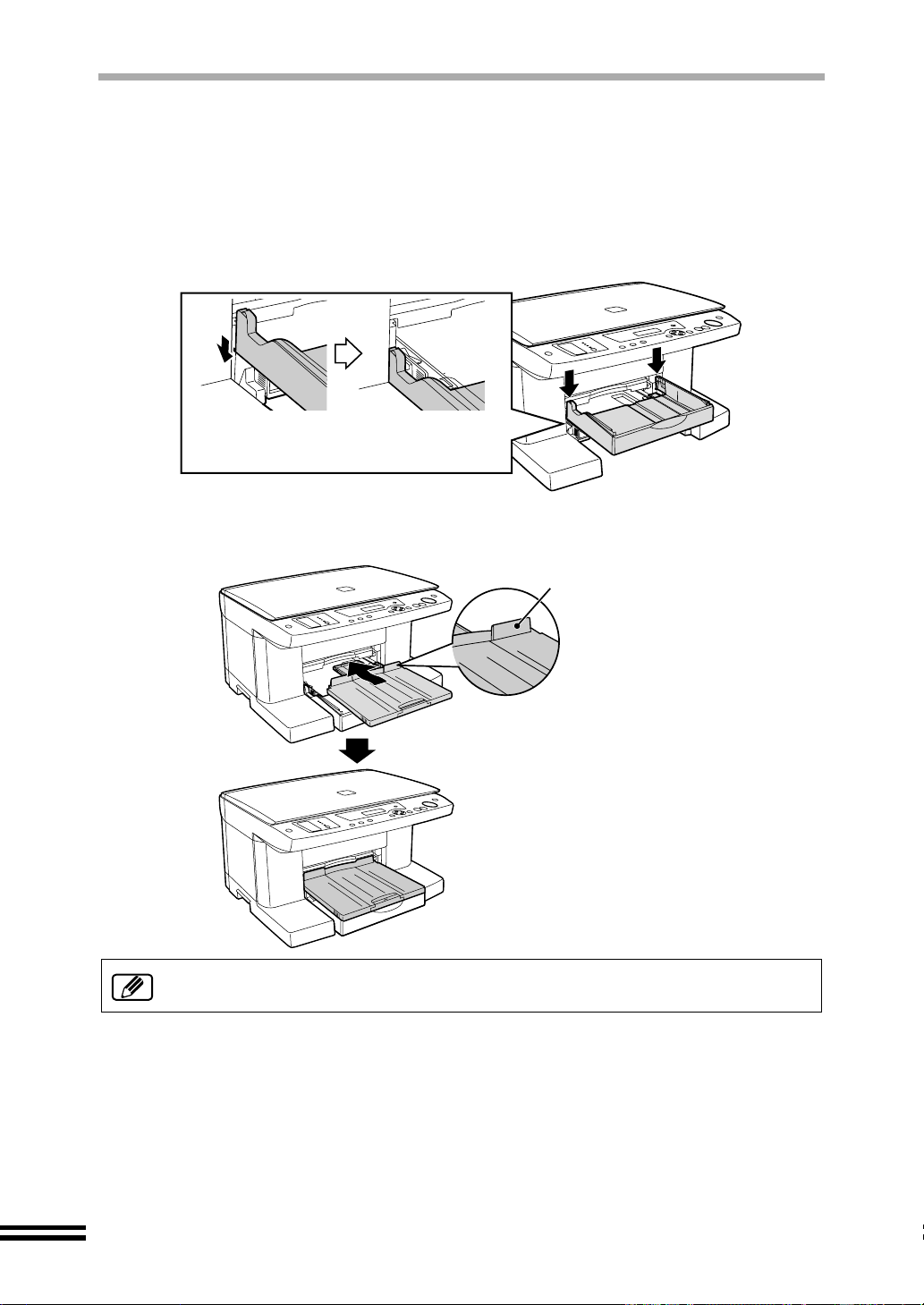
COLOCACIÓN DE LAS BANDEJAS
Coloque la bandeja de papel y la bandeja de salida en la parte de delante de la unidad.
Siga los pasos indicados a continuación.
Coloque firmemente la bandeja de papel empujando hacia
1
abajo en ambos bordes.
Asegúrese que la bandeja de papel ha
sido colocada correctamente en el cuerpo.
Coloque la bandeja de salida tal como se indica en la figura.
2
Ponga la proyección
hacia la unidad.
10
Consulte la sección "CARGA DE PAPEL" para más información (Consulte la
página 19).
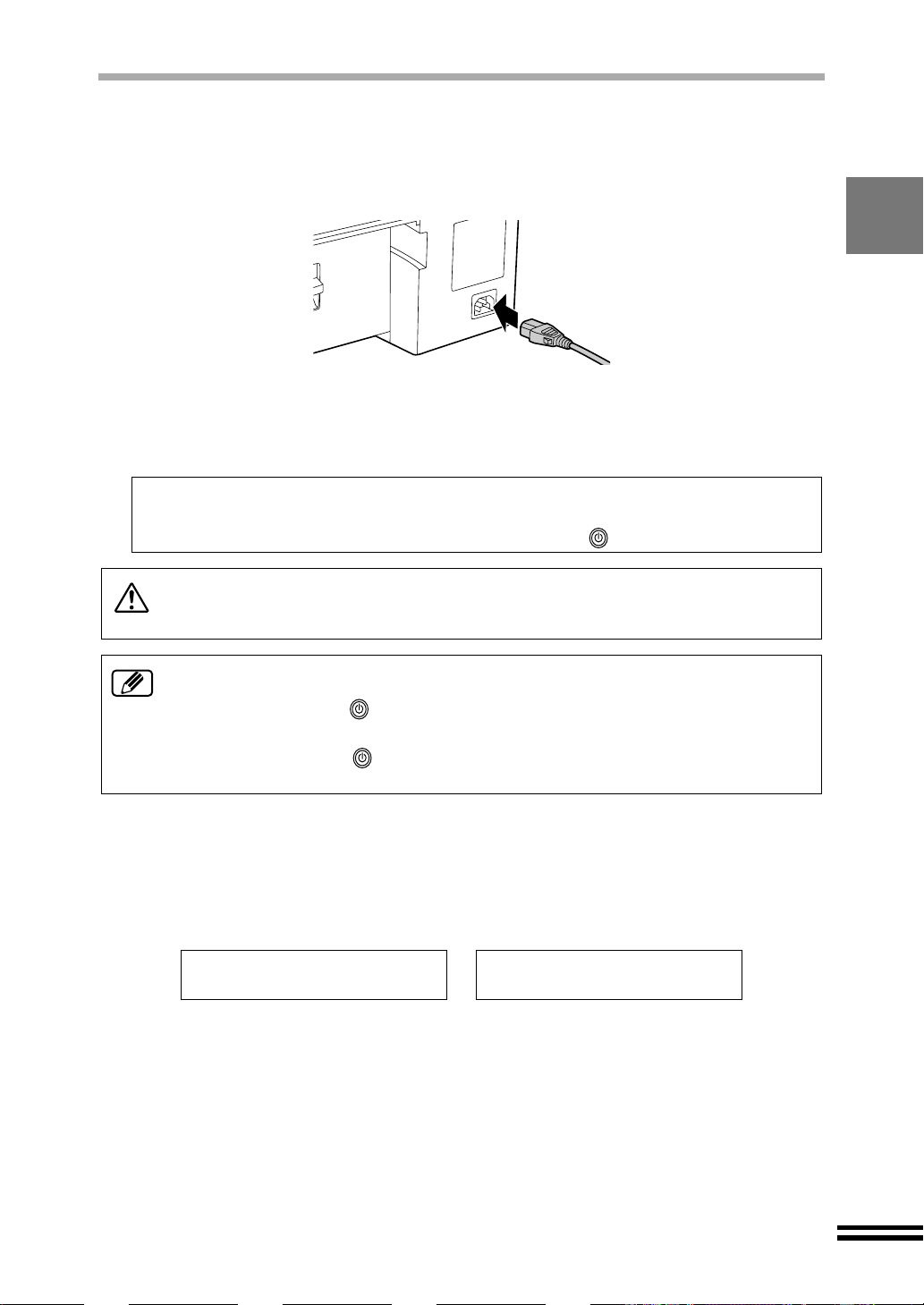
CONEXIÓN DEL CABLE DE ALIMENTACIÓN
Inserte el cable de alimentación en la toma situada en la parte
1
posterior de la unidad.
Conecte el otro extremo del cable de alimentación en una toma
2
de corriente.
La unidad se encenderá automáticamente.
Desconexión automática
La unidad se desc onec ta automáticamente cuando han tran scur rido 60 m inutos de la
última operación. Presione el bot ón "ALIMENTACIÓN" ( ) para volver a conectarla.
No conecte la unidad a una toma de corriente que no sea de 100V-240V. Si
enchufa la unidad a una fuente de alimentación diferente puede causar daños
irreparables.
! Asegúrese que el e nchufe en la toma de corriente está accesible a todas las
personas. Hay corriente en el aparato incluso estando el botón de
"ALIMENTACIÓN" ( ) apagado para asegurarse una buena calidad de copia.
! Para cortar completamente la alimentación, primero desconecte la
"ALIMENTACIÓN" ( ) usando l interruptor principal. Luego desenchufe el
cable de alim entación.
Como actuar con los mensajes de error durante la
instalación inicial
Pueden aparece r los siguientes mensajes en e l visor cuando se enciende la unidad por
primera vez.
No puede copiar,
Falta cabezal Impr.
Estos mensajes de error desaparecerán automáticam ente cuando la unidad comple ta el
proceso de instalación.
Cuando cualquiera de estos mensajes de error aparece, consulte la sección
"CANCELACION DE UN MENSAJE DE ERROR" (Consulte la página 60).
Con seguro embarque;
ábralo para operar
11
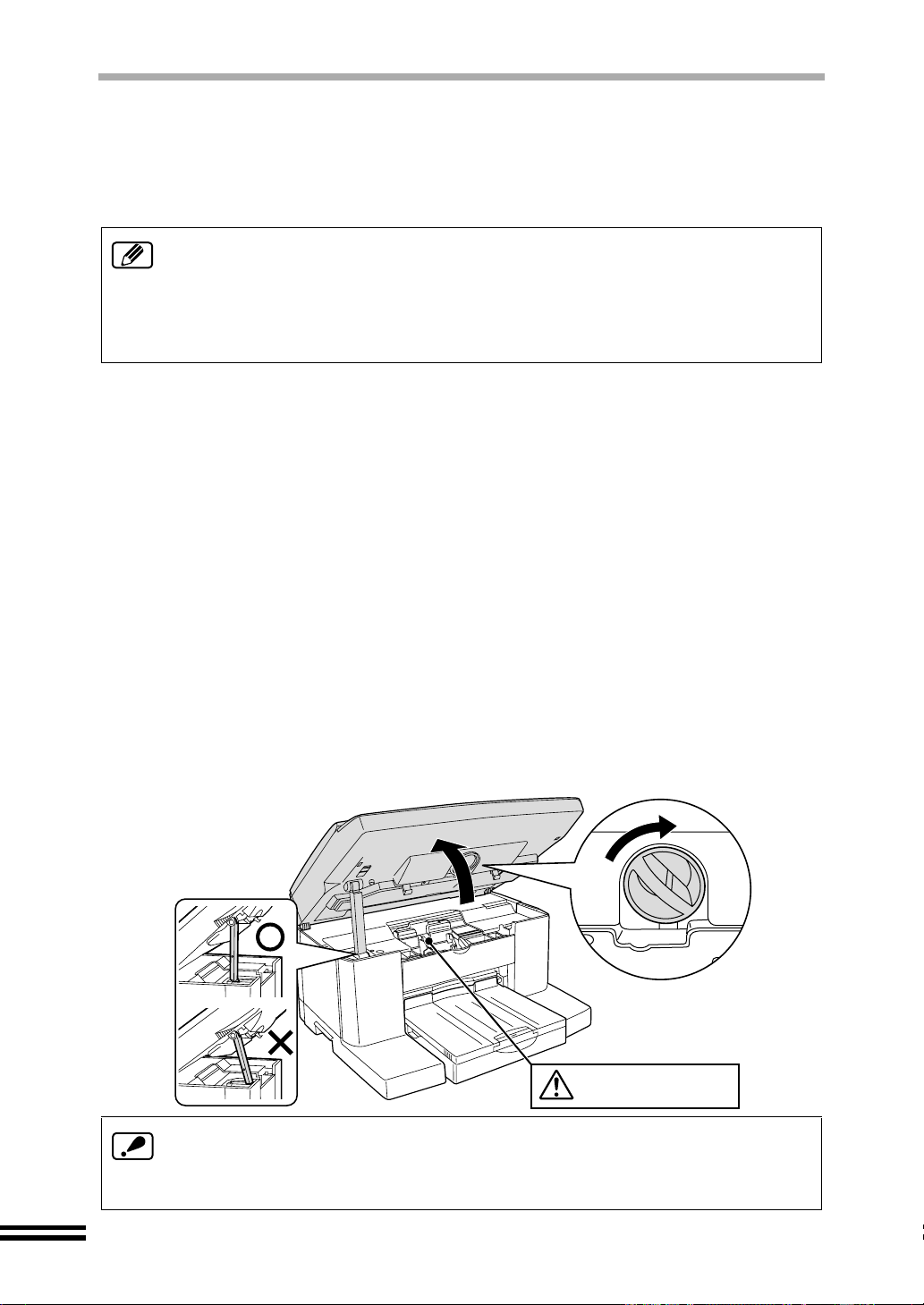
INSTALACIÓN DE LOS CABEZALES DE
IMPRESIÓN Y CARTUCHOS DE TINTA
Realice los sigu ientes pasos para instalar los cabezales de impresi ón y los cartuchos de
tinta.
Esta sección describe como in stalar los cabezales de impresión y los cartuchos
de tinta cuando al hacerlo por primera vez después de comprar la unidad.
Consulte las secciones "EL CARTUCHO DE TINTA" (Consulte la página 50) y "EL
CABEZAL DE IMPRESIÓN" (Consulte la página 52) para más información acerca
del cambio del cartucho de tinta o el cabeza de impresión en la unidad por
nuevos.
Asegúrese que el interruptor de fijación del cabezal de
1
exploración está libre.
Consulte el paso 3 de "DESEMBALAJE". (Consulte la página 9)
Asegúrese que está encendida.
2
Consulte la sección "NOMBRES Y FUNCIONES DE LOS COMPONENTES DEL
PANEL DE CONTROL" para más detalles acerca de cómo encender la unidad.
(Consulte la página 23).
Cargue el papel siguiendo los pasos indicados en la sección
3
"CARGA DE PAPEL". (Consulte la página 19)
Gire el pomo de fijación de la tapa delantera con la mano
4
derecha tal como se indica a continuación. Levante la tapa
delantera usando la mano izquierda, mantenga el pomo en la
misma posición con la mano derecha.
No intente mover el
carro a la fuerza.
Mantenga la cubierta delantera bien abierta mientras instala los cabezales de
impresión y los cartuchos de tinta. Se puede apretar la mano entre el cuerpo de la
unidad y la cubier ta del an tera si los instala con la cubi er ta d ela nter a a medi o ab ri r
tal como se indica en la figura con una marca "X".
12
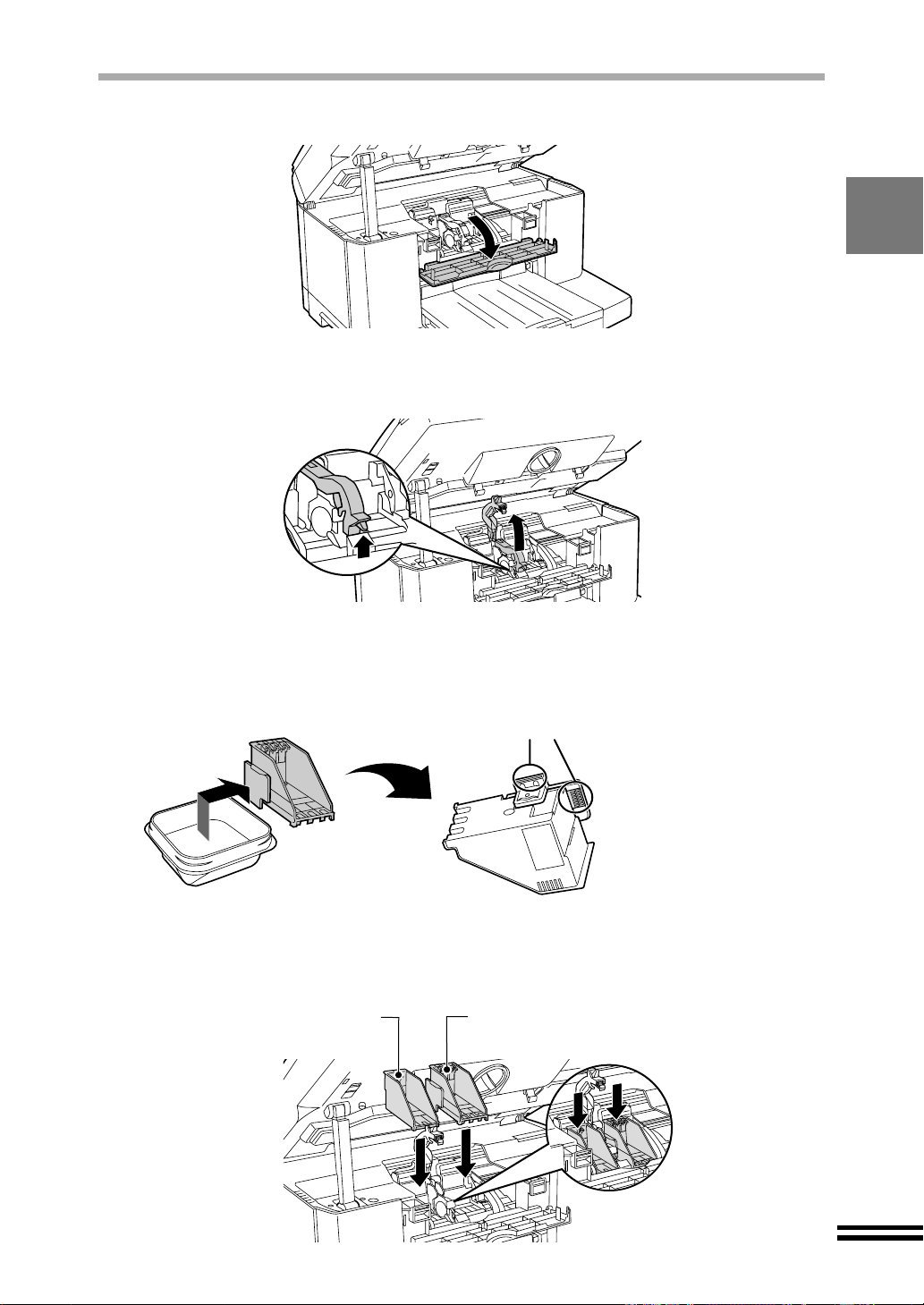
INSTALACIÓN DE LOS CABEZALES DE IMPRESIÓN Y CARTUCHOS DE TINTA
Abra la tapa de mantenimiento.
5
Levante el seguro del cabezal de impresión.
6
Levante el seguro hasta que contacte con la tapa delantera.
Retire los cabezales de impresión de los envases protectores.
7
No toque directamente la parte metálica
del cabezal de impresión. De lo contrario el
cabezal podría dejar de funcionar.
Inserte los cabezales de impresión.
8
Inserte el cabezal de impresión negra en la abertura del carro izquierdo, y el
cabezal de impresión a color en la abertura del carro derecho.
Cabezal de
impresión negra
Cabezal de impresión
de color
13
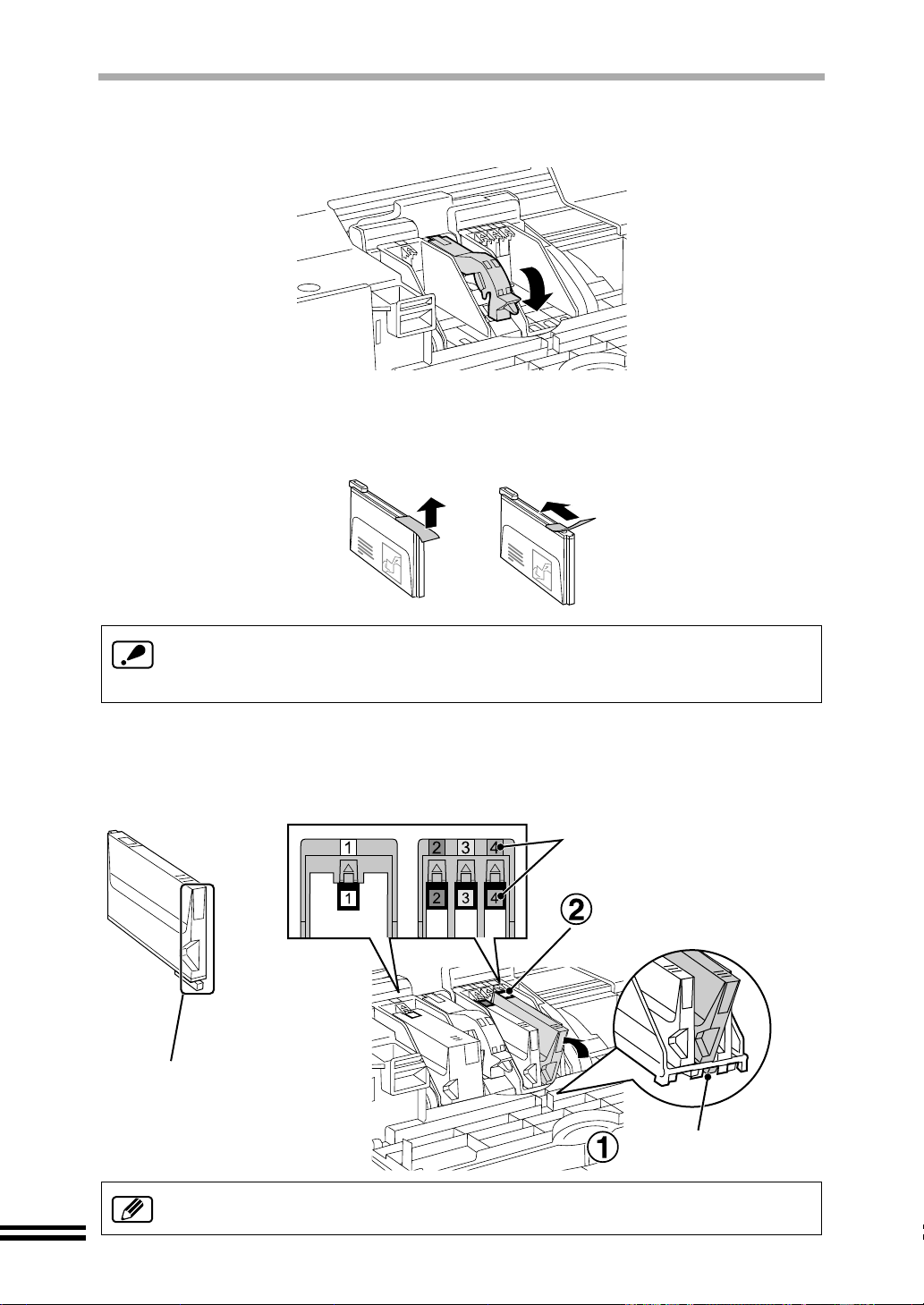
INSTALACIÓN DE LOS CABEZALES DE IMPRESIÓN Y CARTUCHOS DE TINTA
Baje el seguro del cabezal de impresión.
9
Baje el seguro hasta que haga clic en su posición.
10
Desembale los cartuchos de tinta del envoltorio protector y
retire la cinta lentamente.
! Sostenga el cartucho de tinta derecho hacia arriba al retirar la cinta. No toque la
abertura descubierta del cartucho de tinta, ya que puede ensuciarse las manos.
! Asegúrese que no haya restos de cinta en el cartucho de tinta.
11
Gire los cartuchos de tinta, y luego inserte inmediatamente
cada uno de ellos en el cabezal de impresión al número
correspondiente.
Haga coincidir el número de
cartucho de tinta con el número
de cabezal de impresión.
Asegúrese que cada lengüeta
fija bien el cartucho de tinta
de tinta haciendo presión aquí.
14
No toque en este lugar.
La unidad podría no hacer
copias si se ensucia esta parte.
Alinee correctamente
la lengüeta al insertar.
Asegúrese que el número del cabezal de la impresora corresponde con el número
en el cartucho de tinta.
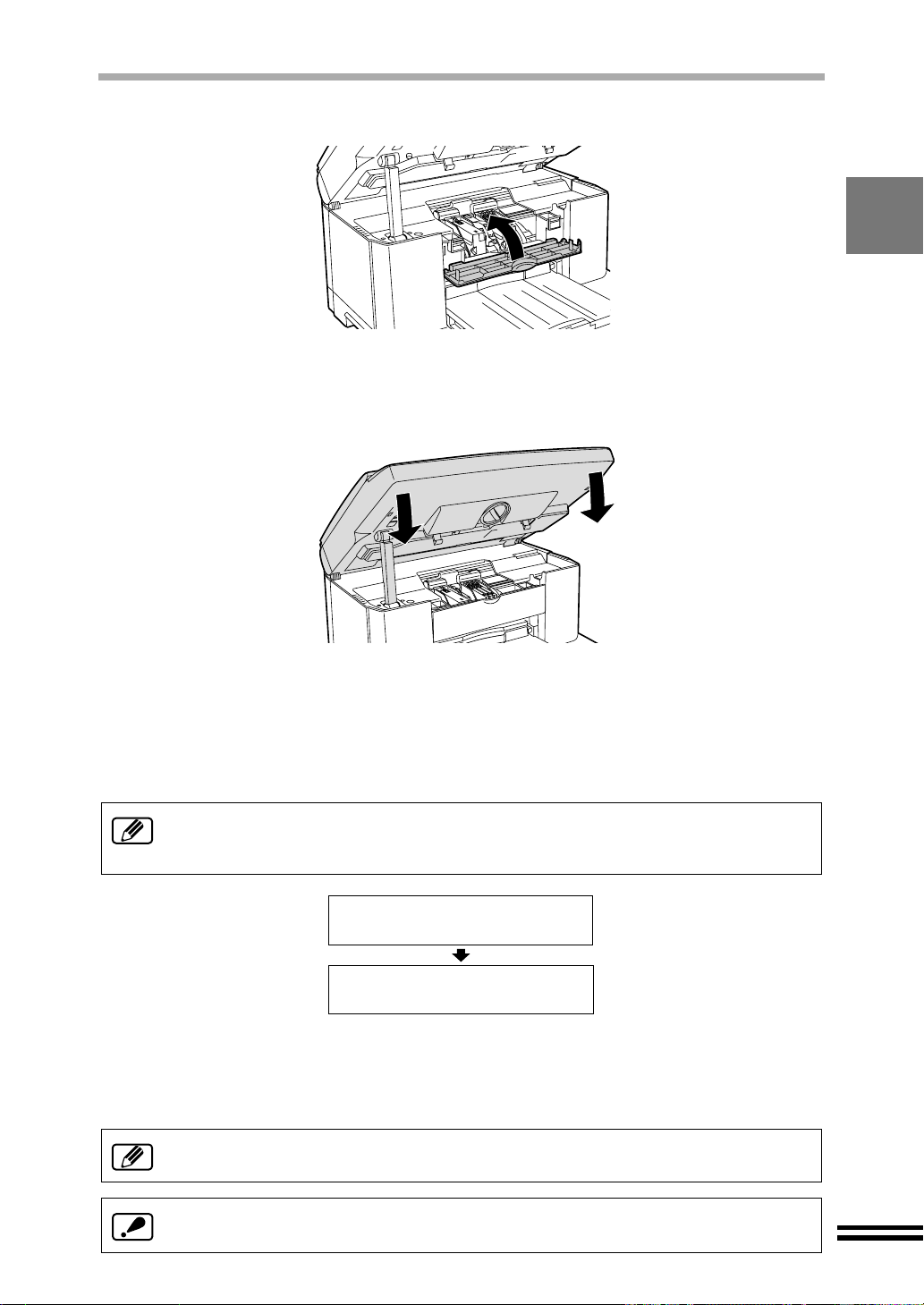
INSTALACIÓN DE LOS CABEZALES DE IMPRESIÓN Y CARTUCHOS DE TINTA
12
13
Cierre la tapa de mantenimiento.
Cierre la tapa delantera.
Presione ambos lado s de la tapa delantera con am bas manos hasta que quede
trabada.
14
15
Confirme en el visor que los cabezales de impresión y los
cartuchos de tinta han quedado instalados correctamente en la
unidad.
La unidad aline ará automáticamente los cabeza les de impresión, y se imprimirá
una página de prueba.
Si aparece un mensaje, i nformándole que uno de los cabez ales de impresión o
cartuchos de tinta no h an sido instalados correctamente, v uelva al paso 1 para
repetir el procedimiento.
Limpiando cabezal
de impresión
Imprimiendo
Patrones alineam.
Alinear los cabezales de impresión siguiendo el procedimiento
indicado en la sección "ALINEACIÓN DE LOS CABEZALES DE
IMPRESIÓN". Empiece desde el paso 4 al realizar la alineación.
Para mantener la ca lidad del cabezal de impresión, man tenga los cartuchos de
tinta instalados en los correspondientes cabezales de impresión.
...
Durante el cambio d el cartucho de tinta, si la cubierta delantera se deja abierta
durante más de 8 minutos, el carro volverá automáticamente a la posición inicial.
15
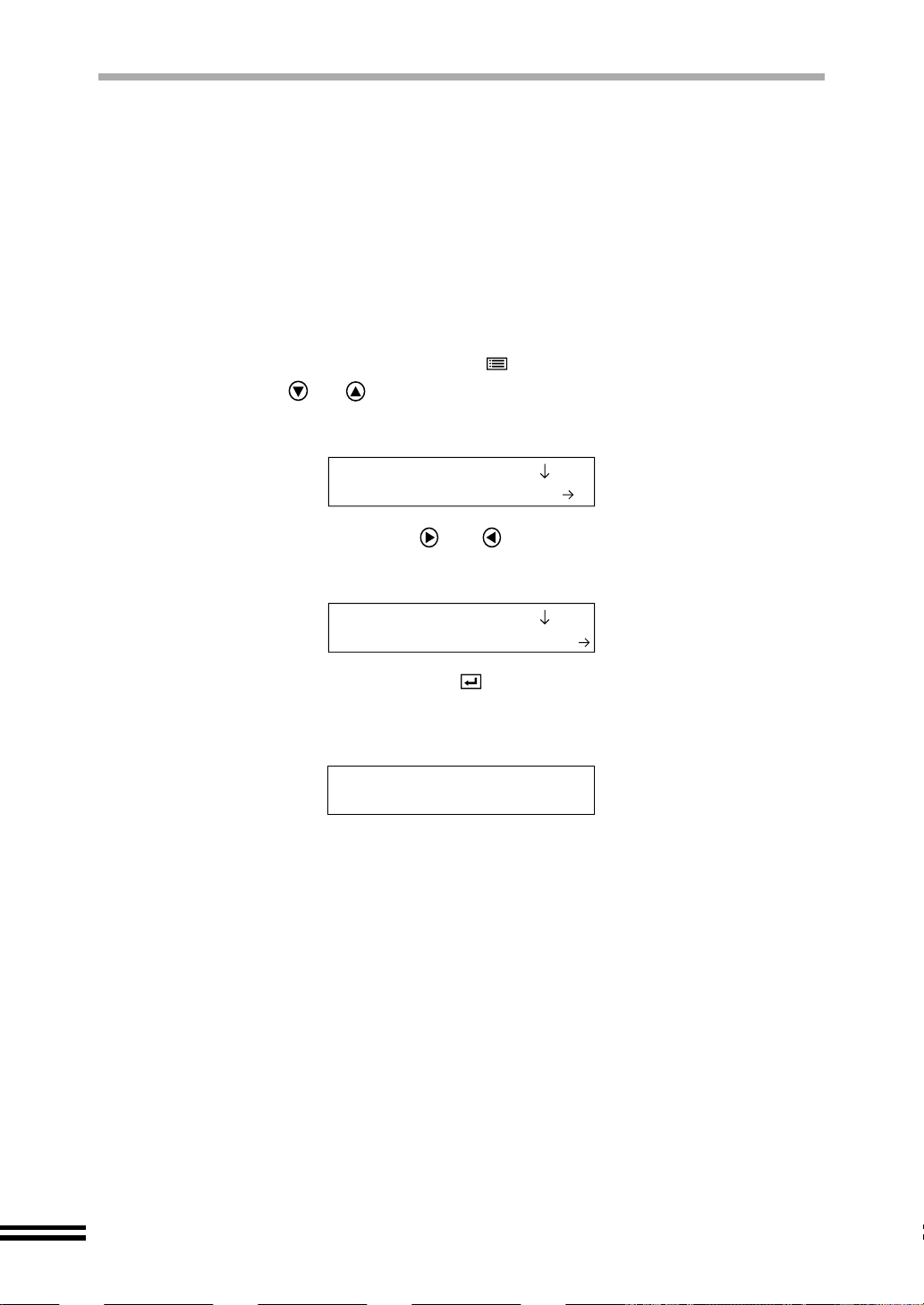
ALINEACIÓN DE LOS CABEZALES DE
IMPRESIÓN
Los cabezales d e impresión deben ajustarse después de ser i nstalados en la unidad, o
cuando las líneas aparecen desalineadas o con espacios en la salida. Realice los
siguientes pasos mostrados a continuación para ajustar los cabezales de impresión.
Inserte el papel en la unidad.
1
Consulte la sección "CARGA DE PAPEL" para más información (Consulte la
página 19).
Presione el botón "MENÙ"
2
"FLECHA" (o ) hasta que se visualice "Mantenimiento" en
la primera línea del visor.
3.Mantenimiento
2.Limpie Cabeza2
Presione la "FLECHA" (o ) hasta que "Alinie Cab.Impr."
3
aparezca en la segunda línea del visor.
3.Mantenimiento
6.Alinie Cab.Impr.
Presione el botón "INTRO"
4
La unidad aline ará automáticamente los cabeza les de impresión, y se imprimirá
una página de prueba.
Imprimiendo
Patrones alineam.
()
()
.
...
, y mantenga presionada la
16
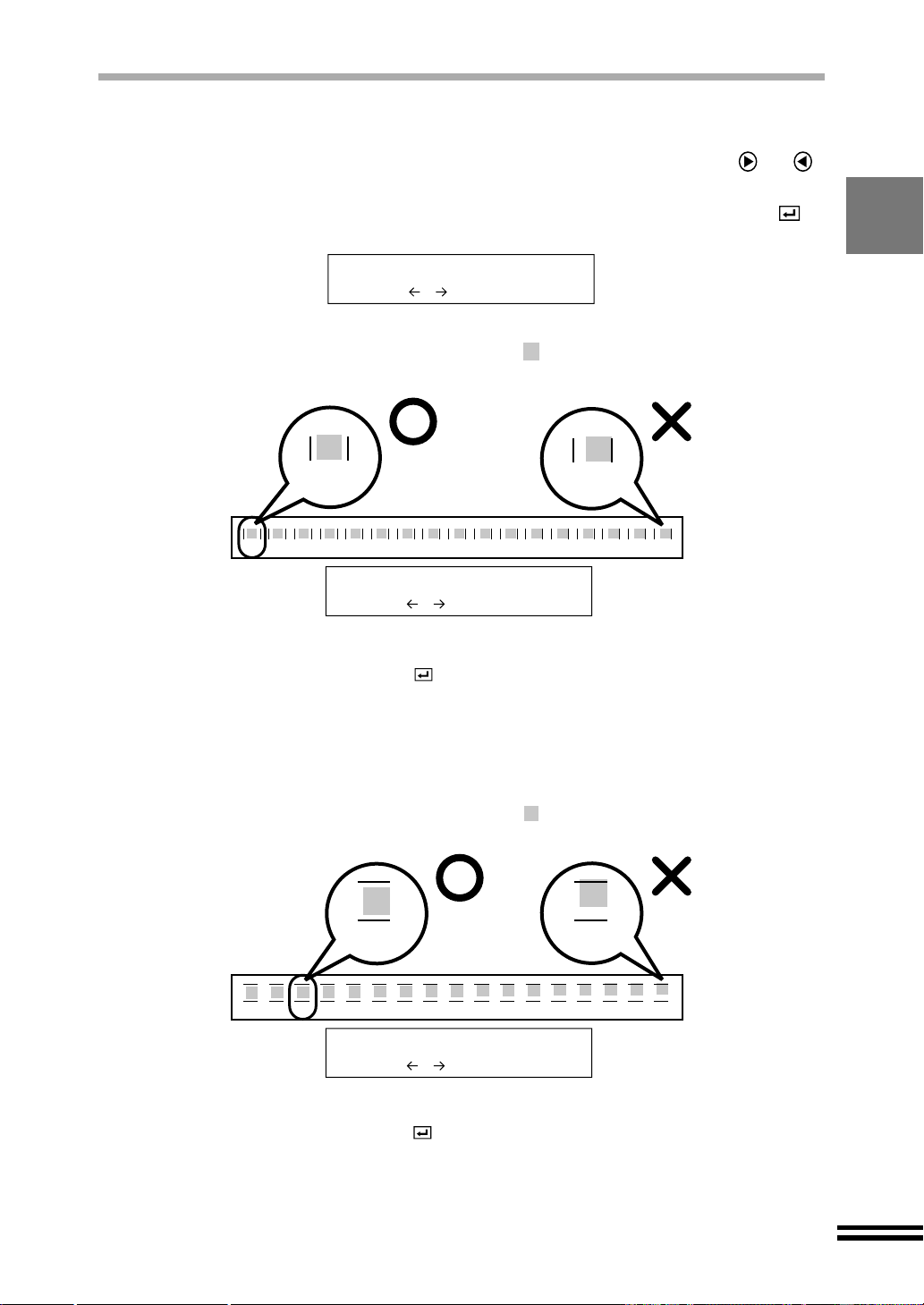
ALINEACIÓN DE LOS CABEZALES DE IMPRESIÓN
Después de alinear los cabezales de impresión, aparecerá el
5
siguiente mensaje (patrón A) en el visor. Consultando los
resultados de la página de prueba, utilice la "FLECHA" (o )
para visualizar el mejor valor (seleccione entre -8 - +8) en la
segunda línea del visor. Luego presione el botón "INTRO"
Selec.mejor patrón A
0 - +
Mire el cuadro A en su página de prueba. Seleccione el número
debajo de la muestra de patrón, en que está ubicada lo más
cerca del centro de las dos líneas paralelas verticales.
Ejemplo
()
.
-8
-8 -7 -6 -5 -4 -3 -2 -1 0 +1 +2 +3 +4 +5 +6 +7 +8
+8
Selec.mejor patrón A
-8 - +
En el ejemplo anterior, "-8" muestra el cuadro más apropiado. Por
lo tanto, seleccione "-8" para que se muestre en el visor y luego
presione el botón INTRO ( ).
Seleccione el mejor valor para el ajuste "Patrón B" de la misma
6
manera. (seleccione entre -8 - +8)
Mire el cuadro B en su página de prueba. Seleccione el número
debajo de la muestra de patrón, en que está ubicada lo más
cerca del centro de las dos líneas paralelas verticales.
Ejemplo
-6 +8
-8 -7 -6 -5 -4 -3 -2 -1 0 +1 +2 +3 +4 +5 +6 +7 +8
Selec.mejor patrón B
-6 - +
En el ejemplo anterior, "-6" muestra el cuadro más apropiado. Por
lo tanto, seleccione "-6" para que se muestre en el visor y luego
presione el botón INTRO ( ).
17
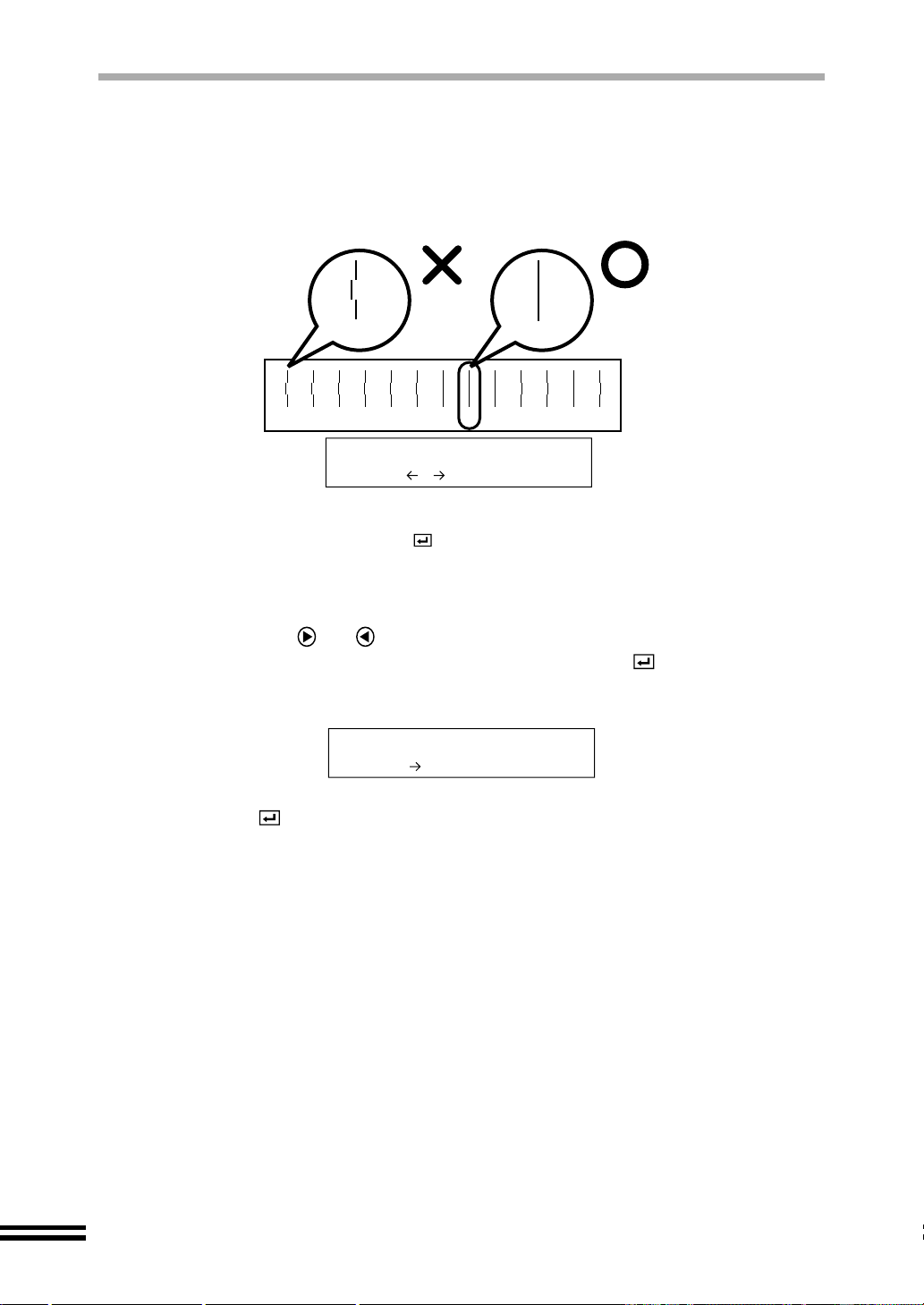
ALINEACIÓN DE LOS CABEZALES DE IMPRESIÓN
Seleccione los mejores valores para el ajuste "Patrón C",
7
"Patrón D" de la misma manera.
Mire el cuadro C y D en su página de prueba. Seleccione los
números debajo de las muestras de patrones que tengan menos
borrones en las respectivas líneas.
Ejemplo
-6 +1
-6 -5 -4 -3 -2 -1 0 +1 +2 +3 +4 +5 +6
Selec.mejor patrón C
+1 - +
En el ejemplo anterior, "+1" muestra la línea más recta. Por lo
tanto, seleccione "+1" para que se muestre en el visor y luego
presione el botón INTRO ( ).
(seleccione entre -6 - +6)
Aparecerá un mensaje pidiéndole que co nfirme sus ajustes. Si
8
ha insertado los ajustes deseados, continúe presionando la
"FLECHA" (o ) hasta que aparez ca "2. Sí" en la segunda
línea del visor. Presione el botón "INTRO"
()
para activar el
nuevo ajuste del cabezal de impresión.
¿Está seguro?
2.Sí
Después de que "1. No" aparece en la segunda línea del visor y presiona el botón
"INTRO" ( ), el mensaje que aparece en el paso 5 aparecerá en el visor.
Imprima una página de prueba y verifique la calidad de la copia.
9
Para más detalles consulte la sección "IMPRESIÓN DE UNA PAGINA DE
PRUEBA". (Consulte la página 57).
18
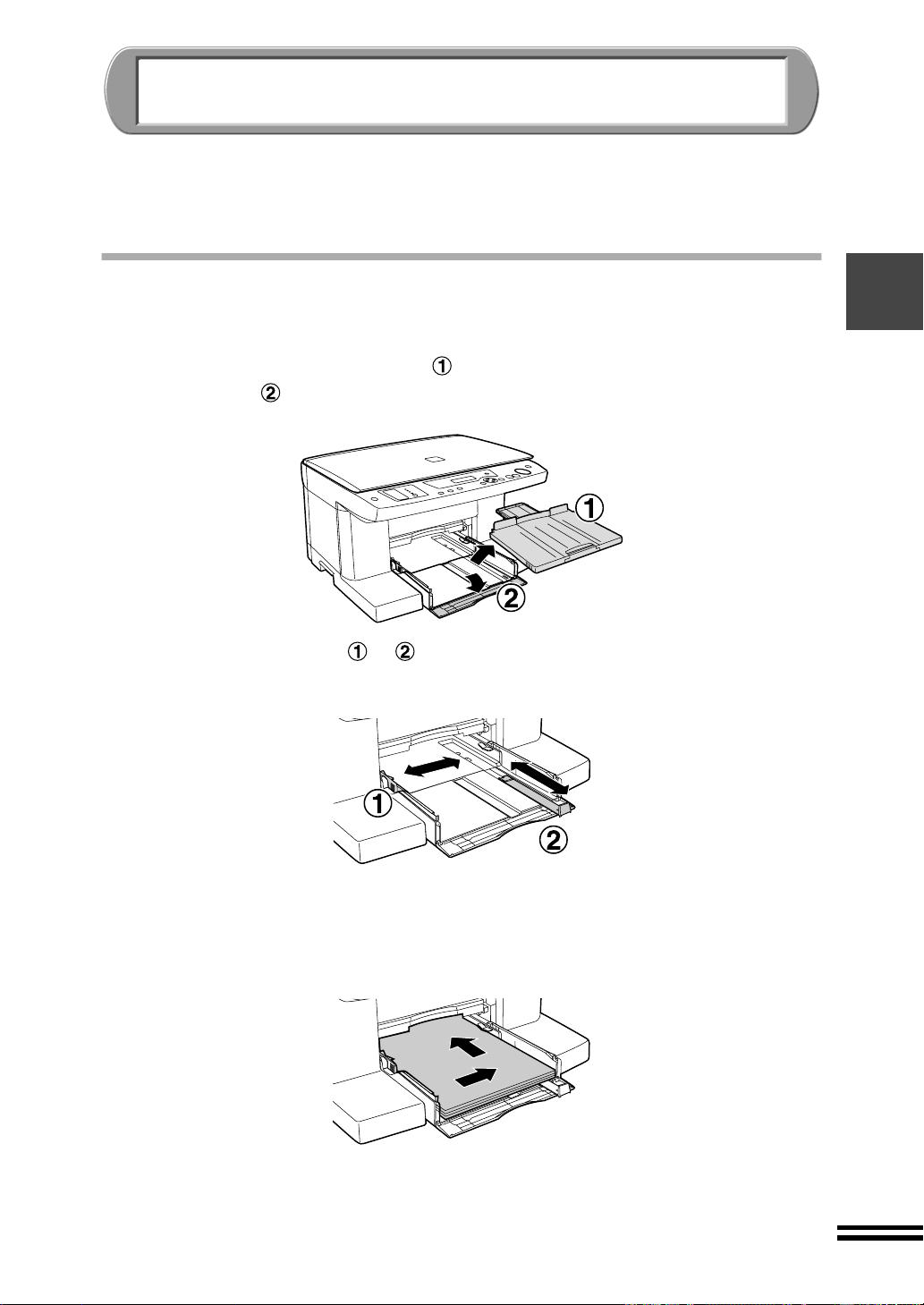
CARGA DE PAPEL
Siga los pasos indicados a continuación para cargar papel en la bandeja de papel o la
bandeja especial.
Puede cargar papel común y otros papeles especiales. Para información más detallada del
tipo de papel, consulte la página 65.
CARGAR EL PAPEL EN LA BANDEJA DE
PAPEL
Retire la bandeja de salida , y abra la tapa delantera de la bandeja
1
de papel .
Ajuste las guías y que se muestran en la figura al ancho
2
del papel.
Cargue el papel.
3
Cargue el papel de copia con la cara hacia abajo en la bandeja de papel.
Asegúrese de empujar el pape l hac ia el lad o der ec ho y hacia la par te pos terio r de
la bandeja.
19

CARGAR EL PAPEL EN LA BANDEJA DE PAPEL
Mueva las guias ( , ) para tocar los bordes del papel.
4
Al cargar papel grueso
Ajuste el pomo de papel hacia "Thic k Paper ( )"
La mayoría de pap el se aliment a correctamen te desde l a bandeja de p apel. Sin embargo, si e l
papel es muy duro o grueso deberá ser al imentado de una en un a a través de la bandeja de
entrada manual. De este modo se evitarán arrugas o problemas de aliment ación.
Cierre firmemente la tapa delantera de la bandeja de papel
5
empujando el borde derecho.
Si el largo del p ape l es mayor q ue la bandej a, mant enga la t ap a d elant era d e l a band ej a a bier ta
al imprimir.
Coloque la bandeja de salida.
6
Ponga la proyección
hacia la unidad.
20

CARGAR EL PAPEL EN LA BANDEJA DE PAPEL
Tire de la extensión de la bandeja de salida a la posición
7
correcta, y luego levante la guía de parada de papel.
! Asegúrese q ue el papel esté libre de roturas, polvo, arrug as y sus bordes no
están enrrollados o doblados.
! Asegúrese que todos los papeles apilados son del mismo tamaño y tipo.
! Abanique el papel y golpéelo contra una superficie plana antes de cargar la
unidad.
! La bandeja de papel pue de almacenar hasta 150 hojas de 75g/m
papel común. Asegúrese de mantener el grosor total del papel cargado por
debajo de 15mm (0,59pulg.).
! Al cargar el papel, asegúres e que no quede espa cio entre el papel y la guía, y
verifique que el protector no este demasiado apretado de manera que haga que
el papel se doble . Cargar el papel de esta maner a produ cirá copias dobladas o
atascos de papel.
! El pomo d e papel debe estar siempre en la posición de "Papel normal ( )"
excepto cuando se imprime en papel grueso y sobres.
! Después de cargar los diferentes tipos o tamaños de papel, cambie los ajustes
correspondientes, consultando el paso 3 de la sección "COPIA NORMAL".
(Consulte al página 31)
! Cuando no vaya a usar la unida d por un perío do ex tens o, quite todo el pape l de
la bandeja y almacén elo en un luga r seco. Si deja el papel en la u nidad por un
período extenso, el papel absorb erá la humedad del aire, provocando atascos
de papel.
! Al añadir papel nuevo a la bandeja, retire el papel que tiene en la unidad y
colóquelo encima del pap el nuevo. Luego cárguelo en la bandeja de papel. Si
coloca el papel encima del papel que ya hay en la bandeja puede provocar
problemas de alimentación.
2
(20lbs) de
21

CARGAR LA BANDEJA MANUAL CON PAPEL
Si desea imprim ir e n o tr o ti po de pa pel no c argad o en la bandeja de p ape l pr inci pal , u se la
alimentación especial. Sólo se podrá colocar una hoja de papel a la vez en la bandeja
especial.
Abra la bandeja manual ubicada en la parte trasera de la
1
unidad.
Cargue el papel de copia con la cara hacia arriba.
2
Alinee el papel con el lado derecho de la bandeja manual.
22
Al cargar papel grueso
Abra la bandeja manual hasta que llegue a la posición 2 (la bandeja tiene dos
posiciones), ajuste el pomo de papel al ajuste "Thick Paper ( )".
Cargue el papel grueso con la cara hacia arriba y hacia la derecha, y luego ajuste el
lado opuesto hacia el borde derecho de la bandeja.
Posición 1
Posición 2
La imagen origin al debe ser menor qu e el papen en la bandeja. Si la i magen origin al es mayor
que el papel, puede causar manchas en los bord es de salida y ensucie el interior de la máquina.
! El pomo d e papel debe estar siempre en la posición de "Papel normal ( )"
excepto cuando se imprime en papel grueso.
! Después de cargar los diferentes tipos o tamaños de papel, cambie los ajustes
correspondientes, consultando el paso 3 de la sección "COPIA NORMAL".
(Consulte al página 31)

NOMBRES Y FUNCIONE S DE LOS COMPONE NTES DEL PANEL DE CONTROL
Verifique los nombres y funciones de los componentes en el panel de control.
NOMBRES Y FUNCIONES DE LOS COMPONENTES
DEL PANEL DE CONTROL
Botón ALIMENTACIÓN ()
Usado para encender/apagar la unidad.
(Consulte la página 30)
Bandeja de clips
Ponga los clips aquí.
Botón CALIDAD DE COPIA
/Indicador CALIDAD DE COPIA
Use este botón para seleccionar la ca lid ad de
copia deseada. (C onsulte la página 34).
Indicador ERROR ()
Este indicador se enciende cuando ocurre
un error. (Consulte la página 60).
Visor
Visualiza el estado de la unidad, los ajustes
opcionales y el número de copias.
(Consulte la página siguiente)
Botón MODO DE COLOR
/Indicador MODO DE COLOR
Este botón se usa para seleccionar color o
blanco/negro. (Consulte la página 34)
Botón BORRAR/PARAR ()
Presione este botón para volver el número
de copias a "0". También puede presionar
este botón para cancelar la copia. Presione
este botón dos ve ces para volv er uno de los
ajustes de copia al modo predeterminado
del usuario. (Consulte la página 49)
Botón PAPEL SELECTO ()
Se usa para seleccionar el tamaño y el tipo
del papel. (Consulte la página 32).
Botón BRILLO/INTENSIDAD
()
Se usa para ajustar el brillo y la intensidad.
(Consulte la página 37)
Botón ZOOM ()
Se usa para ajustar la relación de reducción/
ampliación. (Consulte la página 35)
(, )
(, )
Botón MENÙ ()
Se usa para cambiar los ajustes del
programa del usuario o mantener la unidad
(Consulte la página 43)
Botón FLECHA
Botón
Botón
Botón INTRO ()
Use este botón para ajustar el valor
seleccionado para cada ajuste.
Botón COPIAS CANTIDAD (, )
Ajuste el número de copias usando el botón
de aumentar
Simplemente presione el botón para
reducir/aumentar en múltiplos de "1", y
presione el botón para múltiplos de "5".
(Consulte la página 34)
Botón INICIO ()
Presione para iniciará el copiado. (Consulte la
página 34) Este botón también se usa para
reactivar la unidad del modo de reposo.
(Consulte la página 46)
,
El botón ( ) se usa para
desplazarse hacia adelante a
través de los ajustes
opcionales, y el bot ón ( ) se
usa para desplaz ars e ha cia
atrás.
,
El botón ( ) se usa para
desplazarse hacia adelante
a través de los valores de
ajuste, y el botón ( ) se
usa para desplaz ars e h ac ia
atrás. Este botón también
puede ser utilizado para
reducir e incrementar el
valor de ajuste.
Simplemente presione el
botón para reducir/
aumentar en múltiplos de
"1", y presione el botón para
múltiplos de "5".
()
/disminuir
()
.
23

DESCRIPCION GENERAL DEL VISOR
El visor indic a e l e sta do d e l a u n id ad co n c uatro mod os de vi su al iz aci ón tal como se indica
a continuación.
Visualización de mensaje de lista
Lista para copiar
Indica el estado de la copiadora.
100% A4 0
Visualiza el número de copias.
Visualiza el tamaño del papel.
Indica el ajuste de relación de reducción/ampliación de copia.
Se visualiza uno de los siguientes caracteres cuando
el ajuste está activo.
Ajuste "Póster"
Ajuste "Imagen repetida" R
Ajuste "Espejo" E
Consulte la página 35 para más detalles acerca de los
ajustes "Póster", "Imagen repetida" y "Espejo".
Visualización de los ajustes opcionales
Ejemplo 1:
Visualiza los ajustes opcionales.
1.Tipo de papel
1.Papel común
Use los botones , FLECHA para desplazarse a
través de los ajustes opcionales visualizados.
Use los botones , FLECHA para desplazarse a
través de los valores de ajuste mostrados.
P
24
Ejemplo 2:
1.Variable
100% - +
Visualiza los valores de ajuste.
Visualiza ( ) cuando aparece el valor de ajuste
Use los botones , FLECHA para ajustar los valores
de ajuste mostrados.

DESCRIPCION GENERAL DEL VISOR
Visualización de mensajes de estado
Visualiza el estado d e la unidad in cluyendo la adv ertencia de fal ta de papel, fal ta de tinta,
papel atascado y otros.
Ejemplo:
No puede copiar,
Sin tinta negra
Cargue papel; pulse
Empiezan reasumir
Visualización progresión de pantallas
Cuando se visualizan los siguientes elementos, la función de transición está disponible
para ser usada.
Si la unidad está lista y no existe ningún valor de ajuste de copia diferente al ajuste
predeterminado del us uario, se añadirá una ma rca de asterisco al valor y la visu alización
cambiará automáticamente.
Ejemplo: Los ajustes de "Brillo" e "Intensidad" son diferentes de los ajustes
predeterminados del usuario (Consulte la página 43).
Lista para copiar
100% A4 0
Lista para copiar
0
Lista para copiar
Máximo claro 0
Lista para copiar
0
Lista para copiar
Máximo color 0
Lista para copiar
0
Esta marca de
asterisco se visualiza
cuando los valores
actuales son
diferentes de los
ajustes
predeterminados del
usuario.
La función de transición automática muestra los ajustes en el siguiente orden; "1. Zoom/
Tamaño del papel", "2. Brillo", y "3. Intensidad".
Cuando la uni dad e stá li sta, el visor m ostra rá el col or de la ti nta del nivel m ás bajo qu e se
desplaza automáticamente.
Ejemplo: Si la tinta negra está baja, el visor se desp lazará de la manera indicada a
continuación.
Lista para copiar
100% A4 0
100% A4 0
Poca tinta negra
100% A4 0
100% A4 0
La función de desplazamiento automático muestra el color de la tinta en el siguiente ord en;
"1. Negro", "2. Cian", "3. Magenta", y "4. Amarillo".
25

DESCRIPCION GENERAL DE LOS AJUSTES
OPCIONALES
Puede cambiar los ajustes de la copiadora para "PAPEL SELECTO", "BRILLO/
INTENSIDAD ", "ZOOM" y "MENÙ" . Para cambiar cada ajus te, presione cada botón una
vez, y presione la "FLECHA" (o ) hasta que el nombre de la opción deseada
aparezca en l a línea del visor. Use la "FLECHA" (o ) para ajustar los valores de
ajuste mostrados en la segunda línea del visor. Después de seleccionar el ajuste deseado,
presione el botón "INTRO" ().
Puede cambiar los diferentes ajustes opcionales presionando los botones
SELECTO"
en vez de usar la
"BRILLO/INTENSIDAD"
()
,
"FLECHA"
(o ).
Funciones del botón "PAPELSELECTO"
Ajuste opcional
(Aparece en la primera línea.)
(Aparece en la segunda línea.)
()
Valor de ajuste
"ZOOM"
,
()
"PAPEL
"MENÙ"
, o
()
1. Tipo de papel
(Consulte la página 32)
2. T amaño del papel
(Consulte la página 33)
1. Papel común
1. 8.5x11 2. 8.5x14 3. A4 4. A5
2. Papel satinado
3. Fotográfico
Valor del ajuste predeterminado: 1. Papel común
Valor del ajuste predeterminado: 3. A4
Funciones del botón "BRILLO/INTENSIDAD"
Ajuste opcional
(Aparece en la primera línea.)
1. Brillo
(Consulte la página 37)
2. Intensidad
(Consulte la página 38)
1. Más suave
1. Aún menos
2. Suave
2. Menos color
Valor de ajuste
(Aparece en la segunda línea.)
3. Normal
Valor de ajuste predeterminado: 3. Normal
3. Normal
Valor de ajuste predeterminado: 3. Normal
4. Transparencia
4. Oscuro
4. Más color
5. Transferencia
5. Más oscuro
5. Aún más color
6. Tarjeta postal
5. B5
26

DESCRIPCION GENERAL DE LOS AJUSTES OPCIONALES
Funciones del botón "ZOOM" (Consulte la página 35)
Ajuste opcional
(Aparece en la primera línea.)
Valor de ajuste
(Aparece en la segunda línea.)
1. V ariable
2. Imagen completa
3. AutoAjuste
4. Póster
5. Imagen repetida
6. Espejo
7. A medida
8. A4 a A5
*
8. 8.5x14 a 5.5x8.5
Use las "FLECHAS" (o ) para especificar el ajuste entre 25% - 400%.
Relación de reducción/ampliación de copia fijo: 91%
Muestra el tamaño del papel actualmente seleccionado.
Use las "FLECHAS" (o )
Use las "FLECHAS" (o )
Use las "FLECHAS" (o )
Use las "FLECHAS" (o )
Relación de reducción/ampliación de copia fijo: 70%
* Relación de reducción/ampliación de copia fijo: 64%
para especificar el ajuste entre 25% - 400%.
Porcentaje de reducción/ampliación: 400%
para especificar el ajuste entre 25% - 400%.
Porcentaje de reducción/ampliación: 100%
para especificar el ajuste entre 25% - 400%.
Porcentaje de reducción/ampliación: 100%
para especificar el ajuste entre 25% - 400%.
Porcentaje de reducción/ampliación: 50%
9. B5 a A5
*
9. 8.5x14 a 8.5x11
10. B5 a A4
*
10. 95 por ciento
11. A5 a A4
*
11. 5.5x8.5
a
8.5x11
12. T amaño doble
* Los ajustes opcionales y relaciones de reducción/ampliación indicadas arriba son valores fijos
cuando se selecciona "8.5 x 11" para los ajustes "Papel prefijado". (Consulte la página 46)
Relación de reducción/ampliación de copia fijo: 81%
* Relación de reducción/ampliación de copia fijo: 78%
Relación de reducción/ampliación de copia fijo: 115%
* Relación de reducción/ampliación de copia fijo: 95%
Relación de reducción/ampliación de copia fijo: 141%
* Relación de reducción/ampliación de copia fijo: 129%
Relación de reducción/ampliación de copia fijo: 200%
27

DESCRIPCION GENERAL DE LOS AJUSTES OPCIONALES
Funciones del botón "MENÙ"
Ajuste opcional
(Aparece en la primera línea.)
Valor de ajuste
(Aparece en la segunda línea.)
1. Tipo de original
(Consulte la página 32)
2. Niveles tinta
(Consulte la página 52)
3. Mantenimiento
(Consulte la página 52)
4. Prefij. funciones
(Consulte la página 43)
5. Tiempo espera
(Consulte la página 45)
6. Modo reposo
(Consulte la página 46)
7. Prefijado papel
(Consulte la página 46)
1. Auto
1. Negra 2. Cian
1. Limpie Cabeza1 2. Limpie Cabeza2 3. Limpie Cabeza3 4. Limpie Cabeza4
1. Guarde nuevo
1. 60 segundos
1. 5 minutos
1. 8.5x11 2. A4
2. Texto/Gráficos
2. Restaure
2. 90 segundos
2. 10 minutos
3. Foto/Mediotonos
Valor de ajuste predeterminado: 1. Auto
3. Magenta
3. 30 segundos
Valor de ajuste predeterminado: 1. 60 segundos
3. 15 minutos
Valor de ajuste predeterminado: 1. 5 minutos
4. Amarilla
5. Pruebe Pagin.
4. 15 segundos
4. Ninguno
Valor de ajuste predeterminado: 2. A4
5. Ninguno
6. Alinie. Cab.Impr.
28
8. Restaure fábrica
(Consulte la página 48)
9. Idioma
(Consulte la página 47)
10. Imprima Pág.Demo
11. Anotación
(Consulte la página 39)
Ninguno
1.American English
7.Nederlands
Ninguno
1. Patrón de imp.
2. Posición imp.
2.English
8.Svenska
3.Fançais
Valor de ajuste predeterminado: 4. Español
1. Nada
1. Arriba/Der.
4. Abajo/Der.
Valor de ajuste predeterminado: 1. Arriba/Der
4.Español 5.Italiano 6.Deutsch
2. Confidencial
Valor de ajuste predeterminado: 1. Nada
2. Arriba/Centro
5. Abajo/Centro
3. Prueba 4. Urgente
3. Arriba/Izq.
6. Abajo/Izq.

DESCRIPCION GENERAL DE LOS AJUSTES OPCIONALES
Ejemplo: Ajuste del "Tamaño del papel"
1) Presione el botón "PAPEL SELECTO" ().
Lista para copiar
100% A4 0
1.Tipo de papel
1.Papel común
2) Presione la "FLECHA" .
La pantalla de aju ste del "Tipo de pa pel" cambiará a l a pantalla de aju ste de "Tamaño
del papel".
Vuelva a la opción de ajuste anterior,
presione la "FLECHA" ( ).
1.Tipo de papel
1.Papel común
2.Tamaño del papel
3.A4
Mantenga presionada la "FLECHA" hasta que aparezca el tamaño de papel
deseado. El val or será fijado al nuevo tamaño de papel selec cionado presionando el
botón "INTRO" ().
Vuelva al valor de ajuste anterior,
presione la "FLECHA" ( ).
2.Tamaño del papel
3.A4
2.Tamaño del papel
4.A5
Presione el botón
"BORRAR/PARAR"
( ) para salir del ajuste.
29

MODOS DE AHORRO DE ENERGIA / TIEMPO DE
AUTOBORRADO DEL PROGRAMA
Para reducir el con sumo general de energía, esta u nidad tiene el "MODO DE REPOSO"
(Consulte la página 46) y el modo "Desconexión automática".
Modo de reposo
En el visor aparece el siguiente mensaje mientr as la unidad se encuentra en el mo do de
reposo.
Modo de dormir
Start para comenzar
Desconexión automática
La unidad se d esconecta automáticam ente de la electricidad cuando han trans currido 60
minutos después de la última operación. Presione el botón "ALIMENTACIÓN" () para
reconectar la unidad.
Tiempo de autoborrado del programa
Cuando la unidad esta funcionando y se deja de usar por un período determinado de
tiempo, los valores ajustados actuales como z oo m y br i llo se rán cancelados. Estos val or es
volverán a los valores almacenados inicialmente como ajustes predeterminados. (Consulte
la página 44)
30

COPIA
En este capítulo, aprenderá varias operaciones de copia.
COPIA NORMAL
Asegúrese que la alimentación está conectada.
1
Asegúrese que el cabl e de al imenta ción s umin istrado se encuen tra en chufad o en
una toma de corriente. (Consulte la página 11) La unidad se encenderá
automáticamente cuan do sea ench ufada. Si el cabl e de alimentación se enchufa
en una toma de corriente y la unidad permanece apagada, presione el botón
"ALMENTACIÓN" ( ) para encender la unidad.
Cuando se enciende la uni dad, los siguie ntes mensajes y va lores aparecer án en
el visor, y la unidad quedará habilitada.
Coloque el original.
2
Colocación de un original
1)
Abra la tapa de originales, y coloque el original.
Al colocar el origi nal , hág alo con la c ar a hac ia abaj o en e l cr ista l de exposición
y junto a la escala de tamaño que se encuentra en el mismo.
Calentándose
...
100% A4 0
Lista para copiar
100% A4 0
Coloque el original con la
cara hacia abajo en el
cristal de exposición.
Alinee la esquina del original con la marca ( ).
31

COPIA NORMAL
Cierre suavemente la tapa de originales.
2)
La unidad puede leer originales hasta el tamaño A4 (máx. 216mm x 297mm).
Ajuste del tipo de original
Para cambiar el ajuste, siga los pasos indicados a continuación.
1)
Presione el botón "MENÙ" ( ), y mantenga presionando la "FLECHAS"
(o ) has ta q ue el aj us te "T ip o d e or i gin al " s e mue st re en la pr imer a lín ea del
visor.
1.Tipo de original
1.Auto
2)
Mantenga presionada la "FLECHA" (o ) para ajustar la segunda línea
que se muestra en el visor hasta que corresponda con el tipo de original
requerido.
Seleccione el tipo deseado entre los valores de ajuste "1. Auto" (Ajuste
predeterminado), "2. Texto/Gráficos", y "3. Foto/Mediotonos".
3)
Presione el botón "INTRO" ().
Aparecerá una marca de verificación ( ), indicando el tipo seleccionado.
Después de visualiz ar el valor seleccion ado por un segundo, la visualización
volverá al mensaje de listo.
1.Tipo de original
2.Texto/Gráficos
Seleccione los ajustes "Tipo de papel" y "Tamaño de papel"
3
para que corresponda con el papel insertado en la unidad.
Para cambiar el ajuste, siga los pasos indicados a continuación.
1)
Presione el botón "PAPEL SELECTO" ( ), y mantenga presionada la
"FLECHA" (o ) hasta que el ajuste "Tipo de papel" se muestre en la
primera línea del visor.
1.Tipo de papel
1.Papel común
32

COPIA NORMAL
Mantenga presionada la "FLECHA" (o ) para ajustar la segunda línea del
2)
visor hasta que corresponda con el tipo de papel insertado.
A continuación se ind ic an los val or es de ajust e del papel .
Tipo de papel Descripción
1. Papel común
(Ajuste predeterminado)
2. Papel satinado
3. Fotográfico
4. Transparencia
5. Transfe rencia
6. Tarjeta postal
3)
Presione el botón "INTRO" ().
Aparecerá una marca de verificación ( ), indicando el tipo de papel
seleccionado. Despu és de visu alizar el valor seleccio nado por u n segund o, la
visualización volverá al mensaje de listo. Luego, especifique el tamaño del
papel.
Seleccione este tipo cuando haga copias en papel
normal.
Seleccione este tipo cuando haga copias en papel
satinado.
Seleccione este tipo cuando haga copias en papel
fotográfico.
Seleccione este tipo cuando hag a copias en papel de
transparencias (OHP).
Seleccione este tipo cuando haga copias en papel de
transferencia de camisetas.
Seleccione este tipo cuando haga copias en papel de
tarjeta postal.
4)
Presione el botón "PAPEL SELECTO" ( ), y mantenga presionada la
"FLECHA" (o ) h asta que el ajuste "Tamaño de pa pel " s e m ues tre e n la
primera línea del visor.
2.Tamaño del papel
3.A4
5)
Mantenga presionada la "FLECHA" (o ) para ajustar la segunda línea del
visor hasta que corresponda con el tamaño del pap el ins er tad o.
Seleccione el tamaño deseado entre los valores de ajuste "1. 8.5x11",
"2. 8.5x14", "3. A4" (Ajuste predeterminado), "4. A5" y "5. B5".
6)
Presione el botón "INTRO" ().
Aparecerá una marca de verificación ( ), indicando el tamaño del papel
seleccionado. Despu és de visu alizar el valor seleccio nado por u n segund o, la
visualización volverá al mensaje de listo.
Cuando use la bandeja de entrada manual p ara copiar, inserte sól o una hoja de
papel a la vez y luego presione el botón "INICIO" ( ). El papel será
automáticamente sumini s trado a la unidad, y comenzará la copia. No pod rá hacer
copias de originales que tengan más de dos páginas desde la bandeja de entrada
manual. Al usar papel tipo tarjeta postal o papel grueso para copiar, ajuste el
pomo de papel a ( ). (Consulte la página 20)
33

COPIA NORMAL
Ajuste el número de copias.
4
Si hace una sola copia, vaya al paso 5.
Si desea hacer varias copias, u se los boto nes ( ), ( ) "COPIAS CANTIDAD"
para especificar el número de copias.
Ajuste el número de copias usando el botón de aumentar
( ) /disminuir ( ).
Simplemente presione el botón para aumentar/disminuir en
múltiplos de "1". Si presiona uno de los botones de flechas, el
número aumentará/disminuirá en múltiplos de 1 desde 0 a 5.
Después de llegar a 5, el número aumentará/disminuirá en
múltiplos de 5. (Por ej. 10, 15, 20,...)
! Para cancelar una tarea de múltiples copias, presione el botón
"BORRAR/PARAR" ().
! Puede ajus tar el número de copias hasta 50. Si desea cambiar el número de
copias, presione el botón "BORRAR/PARAR" ( ) e introduzca el número
necesario de copias.
Use el botón "MODO DE COLOR"
5
blanco/negro.
Puede cambiar el indicador de mo do de color presion ando el botón "MODO DE
COLOR" (, ).
Cuando se selecciona el indicador superior de modo de color,
la unidad hará las copias de varios colores. Cuando el
indicador inferior esté seleccionado, la unidad hará copias de
un sólo color.
Use el botón "CALIDAD DE COPIA" ( , ) para seleccionar la
6
(, )
para seleccionar color o
calidad de la copia.
Seleccione la calidad de copia entre cuatro opciones.
Puede cambiar el i ndicador de modo de color presion ando el botón "CALIDAD
DE COPIA" (, ).
Cuanto más alto sea el indicador que selecciona, más rápida
será la velocidad obtenida. De la misma manera, cuanto más
bajo sea el indicador que selecciona, mejor será la calidad de
impresión obtenida.
Presione el botón "INICIO"( ).
7
La unidad inicia rá el copi ado. Si la unidad e s ajustada a múltipl es copi as, el vis or
cambiará de acuerdo al proceso de copia, como se indica a continuación.
Ejemplo: Si el número de copias se ajusta a "2".
34
Copiando
100% A4 2
! La relación de reducción/ampliación no puede ser especificada cuando se ha
seleccionado "AutoAjuste".
! Para cop iar un original mono cromo con la "mejor" ca lidad, la unidad usar tin ta
de color incluso en el "MOD O BLANCO/N EGRO". Pa ra hacer una copia nítida,
use el "MODO DE COLOR".
...
Copiando
100% A4 1
Primera copia
completa
...
Lista para copiar
100% A4 2
Segunda copia
completa

REDUCCION/AMPLIACION DEL TAMAÑO DE
LA IMAGEN A COPIAR
El tamaño de la imagen puede ser reducida/ampliada para copiar entre 25% y 400%. También
se pueden usar funciones útiles como las funciones "Póster", "Imagen repetida", y "Espejo".
Ajuste el original en el cristal de exposición y asegúrese que el
1
tamaño deseado de papel ha sido ajustado en una de las
bandejas de papel.
Para confirmar el tamaño del papel seleccionado, presione el botón
SELECTO" ()
"FLECHA"
en la primera línea del visor. El tamaño del papel especificado aparecerá en la
segunda línea. Para cambiar el ajuste del tamaño del papel, consulte los pasos en
la página 33 .
Presione el botón "ZOOM" ( ), y luego mantenga presionada
2
la "FLECHA" (o ) hast a que se muestre el elemento de la
en el panel de control, y luego mantenga presionada la
(o ) hasta que el nombre del ajuste "Tamaño de papel" aparezca
opción deseada.
5.Imagen repetida
100% - +
Los ajustes predetermi nados de la operación de reducción/ampliación para cada
tamaño de papel se indican a continuac ión.
Ajuste de zoom Ajuste predeterminado
1. Variable (Ajuste predeterminado)
2. Zoom *91%
3. AutoAjuste
4. Póster
5. Imagen repetida
6. Espejo 100% (Hace copias del original como un espejo.)
7. A medida 50%
8. A4 a A5 (Tipo AB) *70%
9. B5 a A5 (Tipo AB) *81%
10. B5 a A4 (Tipo AB) *115%
11. A5 a A4 (Tipo AB) *141%
8. Zoom (Pulgadas) *64%
9. Zoom
10. 95 por ciento (Pulgadas) *95%
11. 5.5x8.5 a 8.5x11 (Pulgadas)
12. Tamaño doble *200%
* Cuando e stos valores son cambiados usando la "FLECHA" (o ), el nombre del
ajuste será cambiado a "Variable".
(Pulgadas) *78%
100%
Muestra el tamaño del pap el actualmente selec cionado.
(Reduce/Amplia el tamaño de la imagen para coincidir
con el al área del papel suministrado a la unidad.)
400% (Amplia el tamaño de la imagen, y la divide cuando hace
la copia)
100% (Hace copias de múltiples páginas en una sola página.)
Estos valores están disponibles cuando se
selecciona un papel tamaño A4 como el
predeterminado.
Estos valores están disponibles c uando se ha
seleccionado el papel tamaño 8.5" x 11" como
*129%
el predeterminado.
"PAPEL
! La relación de reducción/ampliación no puede ser especificada cuando se ha
seleccionado "AutoAjuste".
! El ajuste "Póster" no está disponible cuando se copia desde la bandeja directa.
35

REDUCCION/AMPLIACION DEL TAMAÑO DE LA IMAGEN A COPIAR
Ejemplo: Ajuste "Póster"
Original
En el ejemplo, el área de
impresión de la imagen
original se amplia a
200%. La máquina
determinará
automáticamente el
número necesario de
hojas para contener la
imagen compuesta. Para
armar las hojas para
hacer el póster final, será
necesario recortar los
bordes de los papeles.
En este
ejemplo la
ampliación
se ajusta a
200%.
Copia
Area de superposición
Ejemplo: Ajuste "Imagen repetida"
Recorte el área
del margen
Junte todas las páginas.
36
Original
Ejemplo: Ajuste "Espejo"
Copia
CopiaOriginal

REDUCCION/AMPLIACION DEL TAMAÑO DE LA IMAGEN A COPIAR
Para cambiar la opción de la relación de reducción/ampliación,
3
mantenga presionada la "FLECHA" (o ), y ajuste la relación de
reducción/ampliación al ajuste deseado (25 - 400%).
5.Imagen repetida
30% - +
Presione el botón "INTRO" ( ).
4
Aparecerá una marca de verificación ( ), indicando el valor seleccionado.
Después de visualizar el valor seleccionado por un segundo, la visualización
volverá al mensaje de listo.
5.Imagen repetida
30% - +
Lista para copiar
R 30% A4 0
Después de introducir el número de copias, y seleccionar los
5
ajustes de modo de color y calidad de copia, presione el botón
"INICIO" ( ).
Obtendrá copias con la relación de reducción/ampliación selecc ion ada .
Para hacer ajustes rápidos de relación de zoom.
Presione el botón "ZOOM" ( ), y luego presione repetidamente
1
las "FLECHA" o hasta visualizar la relación predeterminada
que está próxima al valor deseado.
Presione repetidamente las botones de "FLECHA" o para
2
reducir/ampliar la relación de zoom al valor deseado.
AJUSTE DE LAS PREFERENCIAS DE
IMAGENES COPIADAS
Ajuste del brillo
Siga los pasos indicados a continuación para hacer la imagen más o menos oscura.
Ajuste el original en el cristal de exposición y asegúrese que se ha
1
ajustado el tamaño deseado de papel en una de las bandejas de papel.
Consulte la página 33 para confirmar los tamaños de papeles de la unidad.
Presione el botón "BRILLO/INTENSIDAD" ( ) y mantenga
2
presionada la "FLECHA" (o ) hasta que "Brillo" aparezca
en la primera línea de l v iso r .
1.Brillo
3.Normal
37

AJUSTE DE LAS PREFERENCIAS DE IMAGENES COPIADAS
Mantenga presionada la "FLECHA" (o ) hasta que el valor
3
de ajuste deseado se muestre en la segunda línea del visor.
Seleccione el va lor deseado entre los valores de ajuste "1. Máximo claro", "2.
Más claro", "3. Normal" (Ajuste predeterminado), "4. Más oscuro" y "5.
Máximo oscuro".
Presione el botón "INTRO" ( ).
4
Aparecerá una marca de verificación ( ), indicando el valor seleccionado.
Después de visualizar el valor seleccionado por un segundo, la visualización
volverá al mensaje de listo.
Después de introducir el número de copias, y especificar los
5
ajustes de modo de color y calidad de copia, presione el botón
"INICIO" ( ).
Obtendrá copias con el brillo especifi c ado.
Ajuste de intensidad (Sólo modo de copia de color)
Siga los pasos indicados a continuación para ajustar la intensidad de la imagen.
Ajuste el original en el cristal de exposición y asegúrese que se
1
ha ajustado el tamaño deseado de papel en una de las bandejas
de papel.
Consulte la página 33 para confirmar los tamaños de papeles de la unidad.
Presione el botón "BRILLO/INTENSIDAD" ( ), y mantenga
2
presionada la "FLECHA" (o ) hasta que "Intensidad" se
muestre en la primera línea del visor.
2.Intensidad
3.Normal
Mantenga presionada la "FLECHA" (o ) hasta que el valor
3
de ajuste deseado se muestra en la segunda línea del visor.
Seleccione el v alor deseado entre los valores de ajuste "1. Mínimo color", "2.
Menos color", "3. Normal" (Ajuste predeterminado), "4. Más color" y "5.
Máximo color".
Presione el botón "INTRO" ( ).
4
Aparecerá una marca de verificación ( ), indicando el valor seleccionado.
Después de visualizar el valor seleccionado por un segundo, la visualización
volverá al mensaje de listo.
2.Intensidad
4.Más color
Después de introducir el número de copias, y especificar el
5
ajuste de calidad de copia, presione el botón "INICIO" ( ).
38
Obtendrá copias con el contraste especificado

AÑADIR UNA ANOTACION A SU COPIA
La opción de Anotación le permite imprimir una de las anotaciones prefijadas en una de las
posiciones prede terminadas. Siga los pasos ind icados a continuación pa ra seleccionar la
anotación y la posición en su documento.
Seleccionando el patrón de impresión
Seleccione una anotación para su documento.
Ajuste el original en el cristal de exposición y asegúrese que se
1
ha ajustado el tamaño deseado de papel en una de las bandejas
de papel.
Consulte la página 33 para confirmar los tamaños de papeles de la unidad.
Presione el botón "MENÙ" ( ), y mantenga presionada la
2
"FLECHA" (o ) hasta que "Anotación" aparezca en la
primera línea del visor.
11.Anotación
1.Patrón de imp.
Mantenga presionada la "FLECHA" (o ) hasta que "Patrón
3
de imp." aparezca en la segunda línea del visor.
Presione el botón "INTRO" ( ).
4
1.Patrón de imp.
1.Nada
Mantenga presionada la "FLECHA" (o ) hasta que el valor
5
de ajuste deseado se muestre en la segunda línea del visor.
Seleccione la anotación deseada entre "1. Nada" (Ajuste predeterminado), "2.
Confidencial", "3. Prue b a" , "4. Urgente".
39

AÑADIR UNA ANOTACION A SU COPIA
Presione el botón "INTRO" ( ).
6
1.Patrón de imp.
2.Confidencial
Aparecerá una marca de ver ificación ( ), indicando la ano tación seleccionada.
Después de visualizar el valor seleccionado por un segundo, la visualización
volverá al mensaje de listo.
A menos que cambie la posición de impresión del ajuste predeterminado en la
fábrica, la anotación será imp resa en la parte superior derecha del papel. Pa ra
más información en el ajuste de la posición de impresión, consulte la sección
"Seleccionando la posición de impresión" indicada a continuación.
Después de introducir el número de copias, y especificar el
7
ajuste del modo de color y calidad de copia, presione el botón
"INICIO"( ).
Obtendrá copias con la anotación seleccionada.
! No podrá cambiar el tamaño de los caracteres.
! El tamaño de la anotación no se cambia incluso si reduce o amplia la imagen de
copia usando la función "Zoom".
Seleccionando la posición de impresión
Seleccione una posición de impresión para su documento.
Ajuste el original en el cristal de exposición y asegúrese que se
1
ha ajustado el tamaño deseado de papel en una de las bandejas
de papel.
Consulte la página 33 para confirmar los tamaños de papeles de la unidad.
Presione el botón "MENÙ" ( ), y mantenga presionada la
2
"FLECHA" (o ) hasta que "Anotación" aparezca en la
primera línea del visor.
11.Anotación
1.Patrón de imp.
Mantenga presionada la "FLECHA" (o ) hasta que
3
"Posición imp." aparezca en la segunda línea del visor.
Presione el botón "INTRO" ( ).
4
2.Posición imp.
1.Arriba/Der.
Mantenga presionada la "FLECHA" (o ) hasta que la
5
posición deseada aparezca en la segunda línea del visor.
Seleccione el v alor deseado entre "1. Arriba/Der." (Ajuste predet erminado), "2.
Arriba/Centro", "3. Arriba/Izq.", "4. Abajo/Der.", "5. Abajo/Centro", "6. Abajo/
Izq.".
40

AÑADIR UNA ANOTACION A SU COPIA
Presione el botón "INTRO" ( ).
6
2.Posición imp.
5.Abajo/Centro
Aparecerá una marca de verificación ( ), indicando la posición seleccionada.
Después de visualizar el valor seleccionado por un segundo, la visualización
volverá al mensaje de listo.
Después de introducir el número de copias, y especificar el
7
ajuste del modo de color y calidad de copia, presione el botón
"INICIO"( ).
Obtendrá copias con la anotación en la posición seleccionada.
! La anotación deseada aparecerá en su copia cuando se habilit e "Anotación".
Para hacer copias sin la ano tac ión será necesario se le cc io nar "1 . Nada " p ar a e l
ajuste "Patrón de impresión".
! Si selecciona "4. Abajo/Der.", "5. Abajo/Centro" o "6. Abajo/Izq." para la
"Posición de impresión" para hacer una copia r ed uc ida, la anotación es ubicada
fuera de la posición normal.
Área garantizada y área de impresión
Esta unidad puede hacer copias en la siguiente area del papel. Para hacer una copia nitida,
se recomienda colocar la imagen del original dentro del area de calidad garantizada.
3mm 3mm
3mm
19mm
Área de calidad garantizada
Área de impresión
Tamaño del papel
3mm
19mm
10mm10mm
41

AÑADIR UNA ANOTACION A SU COPIA
La posición de impresión y el tamaño de la anotación
14mm
14mm
La posición de impresión para
cada valor
1. Arriba/Der.
2. Arriba/Centro
3. Arriba/Izq.
Tamaño del papel
4. Abajo/Der.
5. Abajo/Centro
6. Abajo/Izq.
42

PROGRAMAS DEL USUARIO
Dependiendo del entorno d e traba jo, el usuario pod rá almacena r regularment e los ajustes
utilizados y cambiar a los ajustes predeterminados para adaptarse a sus condiciones
individuales.
GUARDAR LOS AJUSTES
PREDETERMINADOS DEL USUARIO
Podrá guardar los ajustes actuales en la unidad como los ajustes predeterminados del usuario.
Siga los pasos indicados a continuación.
Puede almacenar los siguientes ajustes como predeterminados del usuario; modo de color,
calidad de copia, brillo, intensidad, zoom y tipo de original. Los ajustes permanecerán incluso
después de desconectar la alimentación. (Consulte la página siguiente.)
Presione el botón "MENÙ" ( ), y mantenga presionada la
1
"FLECHA" (o ) hasta que "Prefij. funciones" aparezca en
la primera línea del visor.
4.Prefij.funciones
1.Guarde nuevo
Mantenga presionada la "FLECHA" (o ) hast a qu e " Guarde
2
nuevo" aparezca en la segunda línea del visor.
Presione el botón "INTRO" ( ).
3
Guarde los ajustes actuales como los ajustes por defecto. El siguiente mensaje
aparecerá durante un segundo después de presio nar el botón "INTRO" (). La
unidad volverá a estar lista.
Guardando nuevas
opciones prefij
! S Si no guarda los valores deseados usando "Guarde nuevo", los ajustes
anteriores ajuste predeterminados permanecerán en efecto.
! Los siguientes ajustes especificados son almacenados cada vez que son
especificados, y no pueden volver a los ajustes por defecto a menos que use
"Restaure fábrica";
"Tiempo espera", "Modo reposo", "Prefijado papel", "Idioma".
...
43

GUARDAR LOS AJUSTES PREDETERMINADOS DEL USUARIO
Condición de los valores de ajuste
Opción de ajuste
Modo de color
Calidad de copia
Brillo
Intensidad
Zoom
Tipo de original
Tipo de papel
Tamaño del papel
Cantidad de copia
Tiempo de autoborrado
Modo reposo
Prefijado papel
Idioma
Anotación
Ajuste predeterminado
de fábrica
COLOR
Tercero indicador
3. Normal
3. Normal
1. Variable
1. Auto
1. Papel normal
3. A4
0
2. 60 segundos
1. 5 minutos
2. A4
4. Español
1. Patrón de impresión: 1. Ninguno
2. Posición de impresión: 1. Arriba/Der.
Ajuste por
defecto del
usuario
Guardando el
"Prefij. funciones"
El valor del ajuste se guarda como
un ajuste por defecto del usuario.
Reposición del
"Prefij. funciones"
Vuelva al ajuste
predeterminado de fábrica.
No es posible guardar
Guardar cada vez que se selecciona
un valor diferente
No es posible guardar
Inicio de tiempo de
autoborrado
Después de presionar
dos veces el botón
"BORRAR/PARAR" ( )
Después de desconectar
la alimentación
Vuelva a los ajustes
predeterminados del
usuario.
0
1. Patrón de impresión: 1. Ninguno
2. Posición de impresión: 1. Arriba/Der.
"Restaure fábrica"
(Consulte la página 48)
Vuelve a los ajustes
predeterminados de
fábrica.
Los siguientes ajustes especificados son almacenados cada vez que son
especificados, y no pueden volver a los ajustes por defecto a menos que use
"Restaure fábrica"; "Tipo de papel", "Tamaño del papel", "Tiempo de autoborrado",
"Modo reposo", "Prefijado papel", "Idioma".
REPOSICION DE LOS AJUSTES
PREDETERMINADOS DEL USUARIO
Presione el botón "MENÙ" ( ), y mantenga presionada la
1
"FLECHA" (o ) hasta que "Prefij. funciones" aparezca en
la primera línea del visor.
4.Prefij.funciones
1.Guarde nuevo
Mantenga presionada la "FLECHA" (o ) hasta que
2
"Restaure" aparezca en la segunda línea del visor.
4.Prefij.funciones
2.Restaure
44

REPOSICION DE LOS AJUSTES PREDETERMINADOS DEL USUARIO
Presione el botón "INTRO" ( ).
3
Los ajustes al macenados como ajustes p redeterminados del usuar io volverán a
los valores preestabl ec ido s de fábrica.
El siguiente mensaje aparecerá durante un segundo después de presionar el
botón "INTRO" ( ). La unidad volverá a estar lista.
Restaurando prefij.
funciones
...
TIEMPO DE AUTOBORRADO
Los siguientes ajustes volverán a los valores predeter min ados del usuar i o cuando la unidad sea
dejada sin usar por un período de tiempo especificado después de la última operación de copia;
modo de color, calidad de copia, brillo, intensidad, zoom, y tipo de original. (Consulte la página
43) Siga los pasos indi cados a continuación para ajustar el tiempo que debe trans cur r ir antes de
cambiar a la función de Tiempo de autoborrado.
Presione el botón "MENÙ" ( ), y mantenga presionada la
1
"FLECHA" (o ) hasta que "Tiempo espera" aparezca en la
primera línea del visor.
5.Tiempo espera
1.60 segundos
Mantenga presionada la "FLECHA" (o ) hasta que el valor
2
deseado aparezca en la segunda línea del visor.
Seleccione el valor des eado e ntre lo s val ores de aj uste "1. 60 segundos"(Ajuste
predeterminado), "2. 90 segundos", "3. 30 segundos" y "4. 15 segundos".
Presione el botón "INTRO" ( ).
3
Se añadirá una marca de ve rificación ( ) para mostrar el ajust e seleccionado.
Después de visualizar el valor sel eccionado dur ante un segundo , la visuali zación
volverá al mensaje de listo.
45

MODO DE REPOSO
Cuando la unidad deja de utilizarse durante un período de tiempo especificado, cambiará
automáticamente al modo de reposo para ahorrar energía. Siga los pasos indicados a
continuación para ajustar el tiempo que debe transcurrir antes de cambiar a la función de modo
de reposo.
Presione el botón "MENÙ" ( ), y mantenga presionada la
1
"FLECHA" (o ) hasta que "Modo reposo" aparezca en la
primera línea del visor.
6.Modo reposo
1.5 minutos
Mantenga presionada la "FLECHA" (o ) hasta que el valor
2
deseado aparezca en la segunda línea del visor.
Seleccione el va lor deseado entre los valores de a juste "1. 5 minutos" (Ajuste
predeterminado), "2. 10 minutos", "3. 15 minutos" y "4. Ninguno".
Presione el botón "INTRO" ( ).
3
Se añadirá una marca de ve rificación ( ) para mostrar el ajust e seleccionado.
Después de visualizar el valor sel eccionado dur ante un segundo , la visuali zación
volverá al mensaje de listo.
Para salir de "Modo de reposo"...
Presione el botón "INICIO" ( ), abra la t apa delantera o c oloque el pape l en la
bandeja directa.
CAMBIO DEL AJUSTE PREDETERMINADO DE
PAPEL
Use esta función para cambiar el ajuste predeterminado para el papel a usar en la unidad, los
ajustes de reducción/ ampliación también cambiarán automáticamente. Consulte la sección
"REDUCCION/AMPLIACION DEL TAMAÑO DE LA IMAGEN A COPIAR" para más información
acerca de como hacer cambios en estos ajustes. (Consulte la página 35) Siga los pasos
indicados a continuación para cambiar el ajuste predeterminado del papel.
Presione el botón "MENÙ" ( ), y mantenga presionada la
1
"FLECHA" (o ) hasta que "Prefij.funciones" aparezca en la
primera línea del visor.
7.Prefijado papel
2.A4
46

CAMBIO DEL AJUSTE PREDETERMINADO DE PAPEL
Mantenga presionada la "FLECHA" (o ) hasta que el valor
2
deseado aparezca en la segunda línea del visor.
Seleccione el merc ado de seado ent re lo s va lores d e a juste "1. 8. 5x11 " y "2. A4"
(Ajuste predeterminado).
Presione el botón "INTRO" ( ).
3
Se añadirá una marca de ve rificación ( ) para mostrar el ajust e seleccionado.
Después de visualizar el valor sel eccionado dur ante un segundo , la visuali zación
volverá al mensaje de listo.
CAMBIO DEL AJUSTE DE IDIOMA
Use esta función para cambiar el idioma indicado en el visor. Siga los pasos indicados a
continuación para cambiar el ajuste de idioma.
Presione el botón "MENÙ" ( ), y mantenga presionada la
1
"FLECHA" (o ) hasta q ue "Idioma" apa rezca en la pri mera
línea del visor.
9.Idioma
4.Español
Mantenga presionada la "FLECHA" (o ) hasta que muestre
2
el ajuste de idioma deseado en la segunda línea del visor.
Seleccione el idioma deseado entre los valores de ajuste "1. American English",
"2. English", "3. Français", "4. Español" (Ajuste predeterminado), "5.
Italiano", "6. Deutsch", "7. Nederlands" y "8. Svenska".
Presione el botón "INTRO" ( ).
3
Mantenga presionada la "FLECHA" (o ) para mostrar "2.
4
Sí" o "1. No" en la segunda línea del visor.
Presione el botón "INTRO" ( ).
5
Cuando seleccione "2. Sí", el siguiente mensaje aparecerá en el visor para
informar que la unidad está actualizando el idioma. La u nidad automáticamente
volverá a estar lista.
Actualizando
idioma
Después de visualizar el " 1. No" se lec cio nado , la visualización volve rá al mensaje
de listo.
...
47

REPOSICION DE LAS OPCIONES A LOS
AJUSTES PREDETERMINADOS DE FABRICA
Usando esta función, los ajustes actuales y todos los ajustes predeterminados del usuario
volverán a los ajustes predeterminados de fábrica. Siga los pasos indi cados a c ontinuac i ón para
volver todos los ajustes cambiados a los ajustes predeterminados de fábrica.
Presione el botón "MENÙ" ( ), y mantenga presionada la
1
"FLECHA" (or ) hasta que "Restaure fábrica" aparezca en
la primera línea del visor.
8.Restaure fábrica
Presione el botón "INTRO" ( ).
2
Mantenga presionada la "FLECHA" (o ) para mostrar "2.
3
Sí" o "1. No" en la segunda línea del visor.
Presione el botón "INTRO" ( ).
4
Cuando seleccione "2. Sí", aparecerá el siguiente mensaje en el visor para
informarle que todos los valores de ajuste volverán a sus ajustes predeterminados
de fábrica. La unidad automáticamente volverá a estar lista.
Restaurando
Prefij. Fábrica
...
Después de visualizar el " 1. No" se lec cio nado , la visualización volve rá al mensaje
de listo.
48

COMO USAR EL BOTON "BORRAR/PARAR"
Funciones del botón "BORRAR/PARAR"
Operación Función
Borra el ajuste del
número de copias
Borra las opciones
del ajuste
Presione una vez
Para de hacer copias
Borra una parte de los
mensajes de error
Presione
dos veces
Borra todos los
valores de ajuste
Visualización Descripción
Ejemplo:
Lista para copiar
100% A4 10
Lista para copiar
100% A4 0
Ejemplo:
2.Tamaño del papel
3.A4
Lista para copiar
100% A4 0
Ejemplo:
Copiando
...
100% A4 10
Lista para copiar
100% A4 10
Cancela el mensaje de error después de resolver su problema.
Devuelve los ajustes a los predeterminados del usuario.
(Cuando los ajustes del usuario no han sido introducidos, los
ajustes volverán a los preestablecidos de fábrica.)
Devuelve el número especificado
de copias a "0" cuando el número
de copias ha sido ajustado a más
de "0".
Durante la selección de una
opción de ajuste, devuelve el
mensaje de listo.
Pare el copiar cuando está en
marcha. Recomienza un copiado
presionando el botón INICIO ( ).
49

MANTENIMIENTO DEL USUARIO
Este capitulo le ofrece la información de mantenimi ento diaria. Ap renderá como mantener
la unidad y los accesorios. Siga los pasos indicados a continuación en este capitulo para
cambiar, limpiar o alinear los cabezales de impresión o los cartuchos de tinta.
EL CARTUCHO DE TINTA
Lea a continuación por información sobre el cartucho de tinta.
Cambio del cartucho de tinta
Cuando el indicador ERROR en la unidad se enciende, y aparece un mensaje de error que
le informa que no hay tinta restante, cambie el cartucho de tinta especificado en el mensaje
de error. Siga los pasos indicados a continuación para cambiar el cartucho de tinta.
Cuando aparezca un me nsaje advi rtiéndole qu e el nivel de tinta restant e está bajo (por ej.
"Poca tinta amari lla"), le recomen damos ca mbiar el c artucho de tinta ap ropiado tan pronto
como sea posible.
Asegúrese que la alimentación está conectada.
1
Abra la tapa delantera.
2
Consulte la sección "INSTALACIÓN DE LOS CABEZALES DE IMPRESIÓN Y
CARTUCHOS DE TINTA" para más detalles sobre como abrir la tapa delantera.
(Consulte la página 12)
Abra la tapa de mantenimiento.
3
Consulte la sección "INSTALACIÓN DE LOS CABEZALES DE IMPRESIÓN Y
CARTUCHOS DE TINTA" para más detalles sobre como abrir la tapa de
mantenimiento (Consulte la página 13)
Retire el cartucho de tinta viejo.
4
Desmonte el cartucho de tinta, mientras presiona la lengüeta.
Presione
esta lengüeta.
Ejemplo: al cambiar el cartucho de tinta amarillo
Saque el tanque de tinta de su envoltura de protección y
5
lentamente quite la cinta.
Consulte la sección "INSTALACIÓN DE LOS CABEZALES DE IMPRESIÓN Y
CARTUCHOS DE TINTA" para más detalles. (Consulte la página 14)
50

EL CARTUCHO DE TINTA
Inserte el nuevo cartucho de tinta.
6
Consulte la sección "INSTALACIÓN DE LOS CABEZALES DE IMPRESIÓN Y
CARTUCHOS DE TINTA" para más detalles sobre com o insertar el cartucho de
tinta. (Consulte la página 14)
Cierre la tapa de mantenimiento.
7
Consulte la sección "INSTALACIÓN DE LOS CABEZALES DE IMPRESIÓN Y
CARTUCHOS DE TINTA" para más detalles sobre como cerrar la tapa de
mantenimiento (Consulte la página 15)
Cierre la tapa delantera.
8
Consulte la sección "INSTALACIÓN DE LOS CABEZALES DE IMPRESIÓN Y
CARTUCHOS DE TINTA" para más detalles. (Consulte la página 15)
Asegúrese que el visor muestra el siguiente mensa j e y lim pi e la
9
cabeza de impresión.
Cuando todos los cartuchos de tinta hayan sido cambiados...
La unidad limpiará auto mát icamente el cabezal de impresión.
Limpiando cabezal
de impresión
Cuando el cartucho de tinta negro haya sido cambiado...
Mantenga presionada la "FLECHA" (o ) para visualizar "1. No" en la
segunda línea y presione el botón "INTRO" ( ). La unida d limpia el cabez al de
impresión. Cuando aparezca "2. Sí" en la segunda línea y presione el botón
"INTRO" ( ), la unidad limpiará los cabezales de impresión negra y de color.
...
¿Nuevo tinta color?
1.No
Cuando se haya cambiado el cartucho de tinta...
Mantenga presionada la "FLECHA" (o ) para visualizar "1. No" en la
segunda línea y presione el botón "INTRO" ( ). La unida d limpia el cabez al de
impresión de color. Cu ando aparezca "2. Sí" en la segunda línea y pr esione el
botón "INTRO" ( ), la unidad limp iará los cabezales de impresión negra y de
color.
¿Nuevo tinta negro?
1.No
Cuando se abra la tapa delantera y luego se cierre sin cambiar ningún cartucho de tinta...
Mantenga presionada la "FLECHA" (o ) para visualizar "1. No" en la
segunda línea y presione el botón "INTRO" ( ). La unidad no limpiará el
cabezal de impre sión, y volv erá a e sta r prepa ra da. Cua ndo ap ar ez ca "2 . S í" en la
segunda línea y presione el botón "INTRO" ( ), la unidad limpiará los cabezales
de impresión negra y de color.
¿Nuevo cart. tinta?
2.No
Si aparece un mensaje advirtiéndole que el cartucho de tinta no está bien
instalado, vuelva al paso 2 y repita el procedimiento otra vez.
Limpiando cabezal
de impresión
Limpiando cabezal
de impresión
Lista para copiar
100% A4 0
...
...
51

EL CARTUCHO DE TINTA
Verificación del nivel de tinta restante
Para verificar el nivel de tinta restante, siga los pasos indicados a continuación.
Presione el botón "MENÙ" ( ), y mantenga presionada la
1
"FLECHA" (o ) hasta que aparezca "Niveles tinta" en la
primera línea del visor.
2.Niveles tinta
1.Negra 100%
Mantenga presionada la "FLECHA" (o ) hasta que la tinta
2
que desea verificar se muestre en la segunda línea del visor.
Seleccione el cartucho de tinta deseado entre las opciones "1. Negro", "2. Cian",
"3. Magenta" y "4. Amarillo". El cartucho de tinta seleccionado será visualizado.
2.Niveles tinta
4.Amarilla 65%
EL CABEZAL DE IMPRESIÓN
Limpieza del cabezal de impresión
Si la página de prueba y las copias están emborronadas o desalineadas, asegúrese que está
copiando por el lado correcto del papel y luego si los niveles de tinta son suficientes. Si todo
esto está bien, siga los pasos indicados a continuación para limpiar el cabezal de impresión.
Para limpiar el cabezal de impresión, existen cuatro niveles de calidad. Verifique el
resultado de la copia, y luego seleccione el valor más apropiado.
Presione el botón "MENÙ" ( ), y mantenga presionada la
1
"FLECHA" (o ) hasta que se visualice "Mantenimiento" en
la primera línea del visor.
Mantenga presionada la "FLECHA" (o ) hasta que " Limpie
2
Cabeza1" aparezca en la segunda línea del visor.
Puede seleccionar el nivel de calidad de la limpieza del cabezal de impresión
entre los valores indicados en el cuadro a continuación.
Condición del resultado de impresión Valores de ajuste para la
limpieza de cabezales de
impresión
Imagen descolorida o borroneada al imprimir
después de un período largo sin usar, o incluso
después de limpiar los cabezales de impresión con
los valores de "Limpie Cabeza 2-4".
Imagen ligeramente pálida o emborronada 2. Limpie Cabeza2
Imagen pálida o emborronada 3. Limpie Cabeza3
Imagen muy pálida o emborronada 4. Limpie Cabeza4
1. Limpie Cabeza1
52
3.Mantenimiento
2.Limpie Cabeza2

EL CABEZAL DE IMPRESIÓN
Presione el botón "INTRO" ( ).
3
El mensaje indicado a continuación aparecerá en el viso r e i nic iará la limpieza del cabezal
de impresión. Después de terminar con la limpieza, la unidad volverá a estar lista.
Limpiando cabezal
de impresión
Cuando seleccione "Limpie Cabeza 1", deberá imprimir la
4
página de prueba. Cuando seleccione "Limpie Cabeza 2-4", la
página de prueba se imprimirá automáticamente. Verifique la
calidad de impresion de la pagina de prueba impresa.
Para más detalles consulte la sección "IMPRESIÓN DE UNA PAGINA DE
PRUEBA". (Consulte la página 57).
No limpie el cabezal de impresión más de cinco veces. La limpieza excesiva de los
cabezales de impresión consume tinta. (Consulte la siguiente página) Si no puede obtener
un buen resultado después de limpiar el cabezal de impresión cinco veces, cámbielo.
...
Cambio del cabezal de impresión
Después de largos períodos de utilización, el cabezal de impresión se deteriorar á.
Incluso después de limpiar y alinear la cabeza de impresi ón, si la calidad de la copia es
pobre, tendrá que cambiar la cabeza de impresión pues puede estar dañada. Siga los
pasos indicados a conti nu a ci ón para cambiar el cabezal de impresión.
Asegúrese que la alimentación está conectada.
1
Abra la tapa delantera.
2
Consulte la sección "INSTALACIÓN DE LOS CABEZALES DE IMPRESIÓN Y CARTUCHOS DE
TINTA" para más detalles sobre como abrir la tapa delantera. (Consul te la página 12)
Abra la tapa de mantenimiento.
3
Consulte la sección "INSTALACIÓN DE LOS CABEZALES DE IMPRESIÓN Y
CARTUCHOS DE TINTA" para más detalles sobre como abrir la tapa de
mantenimiento (Consulte la página 13)
Levante el seguro del cabezal de impresión.
4
Consulte la sección "
TINTA
" para más detalles sobre como levantar el seguro. (Consulte la página 13)
Retire el cabezal de impresión negro o de color viejo con el
5
cartucho de tinta insertado.
Levantar verticalmente para desmontarlo.
INSTALACIÓN DE LOS CABEZALES DE IMPRESIÓN Y CARTUCHOS DE
53

EL CABEZAL DE IMPRESIÓN
Retire el nuevo cabezal de impresión de su envase protector.
6
Consulte la sección "INSTALACIÓN DE LOS CABEZALES DE IMPRESIÓN Y
CARTUCHOS DE TINTA" para más detalles. (Consulte la página 13)
Inserte el nuevo cabezal de impresión.
7
Consulte la sección "INSTALACIÓN DE LOS CABEZALES DE IMPRESIÓN Y
CARTUCHOS DE TINTA" para más detalles sobre como insertar el nuevo cabezal
de impresión. (Consulte la página 13)
Baje el seguro del cabezal de impresión.
8
Consulte la sección "INSTALACIÓN DE LOS CABEZALES DE IMPRESIÓN Y
CARTUCHOS DE TINTA" para más detalles. (Consulte la página 14)
Retire el cartucho de tinta del viejo cabezal de impresión e
9
insértelo en el cabezal de impresión recientemente insertado.
Consulte la sección "Cambio del cartucho de tinta" para m ás detalles acerca de
cómo desmontar el cartucho de tinta del cabezal de impresión. (Consulte la
página 50) Además consulte la sección "INSTALACIÓN DE LOS CABEZALES DE
IMPRESIÓN Y CARTUCHOS DE TINTA" para más detalles acerca de cómo
insertar el cartucho de tinta en el cabezal de impresión. (Consulte la página 12)
10
11
12
Cierre la tapa de mantenimiento.
Consulte la sección "INSTALACIÓN DE LOS CABEZALES DE IMPRESIÓN Y
CARTUCHOS DE TINTA" para más detalles sobre como cerrar la tapa de
mantenimiento (Consulte la página 15)
Cierre la tapa delantera.
Consulte la sección "INSTALACIÓN DE LOS CABEZALES DE IMPRESIÓN Y
CARTUCHOS DE TINTA" para más detalles. (Consulte la página 15)
Si aparece un mens aje advirtiéndole que uno de los c artuchos de tinta no está
instalado correc tamente, vuelva al paso 2 y repita de nuevo los procedimientos
indicados.
Mantenga presionada la "FLECHA" (o ) para mostrar "1.
Sí" o "2. No" en la segunda línea del visor y luego presione el
botón "INTRO" ( ).
Cuando haya cambiado todos los cabezales de impresión...
¿Nuevo cabez negro?
1.Sí
Seleccione "Sí".
¿Nuevo cabez color?
1.Sí
Seleccione "Sí".
Limpiando cabezal
de impresión
Después de limpiar todos los cabezales de impresión, la unidad
comenzara a imprimir el cuadro de prueba para la alineacion del
cabezal de impresión. Después de eso alinee los cabezales de
impresión.
Consulte la sección "ALINEACIÓN DE LOS CABEZALES DE IMPRE SIÓN" para
más detalles sobre como alinear el cabezal de impresión. (Consulte la página 16)
...
Imprimiendo
Patrones alineam.
...
54

EL CABEZAL DE IMPRESIÓN
Cuando haya cambiado el cabezal de impresión negra...
¿Nuevo cabez negro?
1.Sí
Seleccione "Sí".
¿Nuevo cabez color?
2.No
Seleccione "No".
¿Nueva tinta color?
1.No
Cuando el cabezal de impresión negra y el cartucho de tinta de color hayan sido
sustituidos a la misma vez, en vez de este mensaje, aparecerá el siguiente mensaje
para informarle que la unidad está limpiando el cabezal de impresión.
Seleccione "No".Seleccione "Sí".
Limpiando cabezal
de impresión
Imprimiendo
Patrones alineam.
...
...
Después de limpiar todos los cabezales de
impresión, la unidad comenzara a imprimir
el cuadro de prueba para la alineacion del
cabezal de impresión. Después de eso
alinee los cabezales de impresión.
Limpiando cabezal
de impresión
Imprimiendo
Patrones alineam.
...
...
Después de limpiar el cabezal de impresión
negra, la unidad comenzara a imprimir el
cuadro de prueba para la alineacion del
cabezal de impresión. Después de eso
alinee los cabezales de impresión.
Consulte la sección "ALINEACIÓN DE LOS CABEZALES DE IMPRE SIÓN" para
más detalles sobre como alinear el cabezal de impresión. (Consulte la página 16)
Cuando haya cambiado el cabezal de impresión de color...
¿Nuevo cabez negro?
2.No
Seleccione "No".
¿Nuevo cabez color?
1.Sí
Seleccione "Sí".
¿Nueva tinta negra?
1.No
Cuando el cabezal de impresión negra y el cartucho de tinta de color hayan sido
cambiados a la misma vez, en vez de este mensaje, aparecerá el siguiente mensaje
para informarle que la unidad está limpiando el cabezal de impresión.
Seleccione "No".Seleccione "Sí".
Limpiando cabezal
de impresión
Imprimiendo
Patrones alineam.
...
...
Después de limpiar todos los cabezales de
impresión, la unidad comenzara a imprimir
el cuadro de prueba para la alineacion del
cabezal de impresión. Después de eso
alinee los cabezales de impresión.
Limpiando cabezal
de impresión
Imprimiendo
Patrones alineam.
...
...
Después de limpiar el cabezal de impresión
de color, la unidad comenzara a imprimir el
cuadro de prueba para la alineacion del
cabezal de impresión. Después de eso
alinee los cabezales de impresión.
Consulte la sección "ALINEACIÓN DE LOS CABEZALES DE IMPRE SIÓN" para
más detalles sobre como alinear el cabezal de impresión. (Consulte la página 16)
55

EL CABEZAL DE IMPRESIÓN
Cuando haya movido el seguro del cabezal de impresión hacia arriba y abajo
sin haber cambiado el cabezal de impresión.
¿Nuevo cabez negro?
2.No
Seleccione "No".
¿Nuevo cabez color?
2.No
Seleccione "No".
Cuando se cambian todos los cartuchos de tinta después de abrir la tapa delantera.
Limpiando cabezal
de impresión
...
La unidad limpiará automáticamente todos los cabezales de impresión.
Cuando se cambia el cartucho de tinta negra después de abrir la tapa delantera.
New colour ink?
1.No
Seleccione "Sí".
Seleccione "No".
Limpiando cabezal
de impresión
...
La unidad limpia sólo el cabezal
de impresión negra.
Limpiando cabezal
de impresión
...
La unidad limpia todos los
cabezales de impresión.
Cuando se cambian todos los cartuchos de tinta de color después de abrir la tapa delantera.
¿Nueva tinta negra?
1.No
Seleccione "Sí".
Seleccione "No".
Limpiando cabezal
de impresión
...
La unidad limpia sólo el cabezal
de impresión de color.
Limpiando cabezal
de impresión
...
La unidad limpia todos los
cabezales de impresión.
Cuando se cambia un cartucho de tinta después de abrir la tapa delantera.
¿Nuevo cart. tinta?
1.No
Seleccione "No".
Seleccione "Sí".
Limpiando cabezal
de impresión
...
La unidad no limpia los
cabezales de impresión.
La unidad limpia todos los
cabezales de impresión.
¿Ejec. alineamiento?
1.Sí
Seleccione "Sí".
Seleccione "No".
La unidad comenzara a imprimir el
cuadro de prueba para la alineacion
del cabezal de impresion. Despues de
eso alinee los cabezales de impresion.
Imprimiendo
Patrones alineam.
...
La unidad volverá a estar lista.
*Asegúrese de alinear los
cabezales de impresión cuando
mueva el seguro del cabezal de
impresión. Siempre que levante o
baje el seguro del cabezal de
impresión, los cabezales de
impresión se deslizan de su
posición correcta.
56
La unidad alineará automáticamente el cabezal de impresión cuando se haya
cambiado el cabe zal de impresión. Consulte la sección "ALINEACIÓN DE LOS
CABEZALES DE IMPRESIÓN" para más detalles sobre como al inear el cabezal
de impresión. (Consulte la página 16)

EL CABEZAL DE IMPRESIÓN
13
Imprima una página de prueba y verifique la calidad de la copia.
Consulte la sección "IMPRESIÓN DE UNA PAGINA DE PRUEBA" para más
detalles.
IMPRESIÓN DE UNA PAGINA DE PRUEBA
Después de cambiar el tanqu e de tinta, alinear o ca mbiar la cabe za de im pres ión, imprima
una página de prueb a p ar a v eri fic ar la c al id ad de imp r esión . S iga l os pas os a conti nu ac ión
para imprimir una página de prueba.
Presione el botón "MENÙ" ( ), y mantenga presionada la
1
"FLECHA" (o ) hasta que "Mantenimiento" aparezca en la
primera línea del visor.
3.Mantenimiento
2.Limpie Cabeza2
Mantenga presionada la "FLECHA" (o ) hasta que "Pruebe
2
Pagin." aparezca en la segunda línea del visor.
3.Mantenimiento
5.Pruebe Pagin.
Presione el botón "INTRO" ( ).
3
El mensaje indicado a continuación aparecerá en el visor, y se imprimirá una
página de prueba. Después de imprimir, la unidad volverá a estar lista.
Imprimiendo
Página de prueba
...
Una línea blanca tal como se indica en la
figura muestra resultados pobres de la
página de prueba. En ese caso deberá
imprimir el cabezal de impresión.
(Consulte la página 52)
57

LIMPIEZA Y ALMACENAMIENTO DE LA
UNIDAD
Consulte la sigui ente informaci ón para limpi ar o almacena r la unida d por un la rgo período
de tiempo.
Antes de limpiar, asegúrese de desconectar la alimentación usando el botón
"ALIMENTACIÓN"
Limpieza de carcasas
Si las carcasas se ensucian, límpielas con un paño suave, limpio y seco sin pelusas.
Limpieza del interior de la unidad
Si la mancha es pegajosa y difícil de sacar, límpiela con un paño húmedo escurrido
firmemente.
! Al limpiar el interior de la unidad, tenga cuidado de no lastimarse con las
proyecciones en el interior.
! Nunca limpie la parte alrededor de los cabez ales de impresión. De lo contrario
podría dañar los cabezales de impresión.
( ) y luego desenchufe el cable de alimentación.
Nunca limpie la zona alrededor
de los cabezales de impresión.
Limpieza del cris ta l de ex posic ión y la tapa de originales
Si las carcasas se ensucian, límpielas con un paño suave, limpio y seco sin pelusas.
58

LIMPIEZA Y ALMACENAMIENTO DE LA UNIDAD
Almacenamiento de la unidad
Para asegurarse que el polvo o substancias extrañas entren en la unidad durante el
almacenamiento, siga las instrucciones indicadas a continuación.
Quite el cable de alimentación y asegúrelo con cinta.
59

LOCALIZACIÓN DE AVERIAS
Cuando aparece un men saje de er ror, o pie nsa que la unida d tiene un malfunc iona miento ,
consulte la guía "LOCALIZACIÓN DE AVERÍAS" para más información. Antes de consultar
con su proveedor respecto a ese problema, consulte la siguiente guía para una posi ble
solución.
Mensaje de error Problema y solución
No puede copiar,
Sin tinta xxxxx
Cargue papel; pulse
Empiezan reasumir
No puede copiar,
Falta tinta xxxxx
No puede copiar,
Falta cabezal Impr.
No puede copiar,
Tinta no compatible
Con seguro embarque;
ábralo para operar
Cub.abierta,presione
Leng. p/quitar tinta
Despeje atasco papel
Start para comenzar
Restaure rueda papel
Start para comenzar
Ajuste rueda papel
p/papel más grueso
Restaure rueda papel
p/papel normal
Póster no
De bandeja especial
Error sistema xxxx
Vea Guía usuario
Desconecte enchufe
Elimine atasco pap.
El cartucho de tinta indicado no tiene tinta. Cambie el cartucho
de tinta que se indica.
(El color de la tinta que se ha terminado se indica en xxxxx)
La unidad no tiene papel. Cargue el papel adecuado.
El cartucho de tinta no ha sido colocado correctamente. Coloque
el cartucho de tinta correctamente. (El cartucho de tinta que no
ha sido colocado correctamente se indica con xxxxxx.)
El cabezal de impresión no está bien colocado. Vuelva a colocar
el cabezal de impresión.
La unidad no es capaz de copiar debido a que el cartucho de
tinta insertado no es compatible. Utilice sólo cartuchos de tinta
originales SHARP.
El seguro del cabezal de exploración no está libre.
Cierre la tapa delantera.
Ha ocurrido un atasco de papel. Elimine el atasco de papel.
El pomo de papel no ha sido ajustada correctamente. Para papel
de tarjetas ajuste a ( ), y para todos los otros tipos de papel,
ajuste a ( ).
No puede colocar el papel en la bandeja especial cuando usa el
ajuste "Poster". Cargue el papel en la bandeja de papel cuando
use el ajuste "Poster".
Desenchufe el cable de alimentación del tomacorriente y
enchúfelo de nuevo después de unos segundos. Si vuelve a
aparecer este mensaje, pare de usar la unidad y consulte en el
lugar donde la compró o en el centro de servicio más cercano.
Desenchufe el cable de alimentación del tomacorriente, retire
todos papeles atascados y luego desenchufe el cable de
alimentación.
Página
Página 50
Página 19
Página 12
Página 12
Página 50
Página 9
Página 15
Página 62
Página 19
Página 35
CANCELACION DE UN MENSAJE DE ERROR
Si las luces el indicador "ERROR" ( ) o un mensaje de error apa rece en la visuali zación,
después de tratar la causa del probl ema, presione el botón "BORRAR/PARAR" () o el
botón "INICIO" (). Para más información acerca de las posibles causas de errores,
consulte la sección "IDENTIFICACION DE PROBLEMAS EN LA UNIDAD". (Consulte la
página siguiente)
60

IDENTIFICACION DE PROBLEMAS EN LA
UNIDAD
Cuando aparece un mensaje de error, o piensa que la unidad no está funcionando
correctamente (por ej. la calidad de copia es mala, etc.) consulte la siguiente guía antes de
consultar con el centro de servicio más cercano.
La unidad no funciona
Si la unidad no funciona, primero verifique que el cable de alimentación esté bien insertado.
Verifica 1 ¿El cable de alimentación está enchufado correctamente el la toma de
corriente?
Verifique si el enchufe de alimentación está bien enchufado.
Verifica 2 ¿La tapa delantera o la tapa de mantenimiento está abierta?
Si la tapa delantera o la tapa de mante nimiento está abiert a, la unidad no p odrá copiar
un original. Antes d e comenzar a co piar, siempre verifique si la tapa delan tera o la tapa
de mantenimiento está bien cerrada.
Problemas de papel
Si se encuentra con problemas de carga/copia del papel, consulte la siguiente guía.
Verifica 1 ¿Hay demasiado papel en la bandeja de papel?
La bandeja 1 puede alm acenar has ta 150 hoja s de papel co mún(75g/m2), y la bandeja
de entrada manual puede almacenar 1 sola hoja de papel. Si se carga demasiado
papel en la bandeja, pueden ocurrir problemas de alimentación. Retire algunos
papeles de la bandeja de papel.
Verifica 2 ¿Se han cargado más de dos hojas de papel en la unidad desde la bandeja?
Si se carga más de una hoja de papel en la unidad desde la bandeja, pueden ocurrir
problemas de alimentación. Abanique el papel y golpéelo contra una superficie plana
antes de cargarlo en la bandeja.
Verifica 3 ¿Las guías de papel están correctamente alineadas al cargar el papel?
Si las guías de papel están muy apretadas al papel cargado, el papel podría no ser
alimentado suavemente. Por el co ntrario, si las guías de papel están muy holgadas, el
papel podría salir torcido. Asegúrese que las guías están correctamente ajustadas al papel.
Verifica 4 ¿La bandeja de entrada manual y el pomo de papel e stán en la posición
correcta para el papel grueso?
Al cargar pap el grueso a través de la bandeja de entrada manual, abra la bandeja
hasta que llegue a la posición 2 (la bandeja tiene dos posiciones) y ajuste el pomo de
papel a ( ).
Verifica 5 ¿El papel cargado es demasiado grueso o demasiado fino?
Utilice solo papel de acuerdo con las especificaciones de grosor de SHARP. No se
recomiend a usar papel no estándar.
Verifica 6 ¿La unidad se encuentra sobre una superficie plana?
La unidad no funcionará correctamente cuando se ubique sobre una superficie
despareja. Use la unidad sobre una supe rfic ie plana.
Verifica 7 ¿El papel está arrugado o doblado?
Usar papel arrugado o papel viejo puede provocar problemas de alimentación. Se
recomienda usar sólo papel nuevo.
Verifica 8 ¿Separa las hojas abanicando el pape l antes de colocarlo en la bandeja?
Separe las hojas de papel abanicando y golpeando el borde contra una superficie
plana antes de cargarlo en la máquina.
61

IDENTIFICACION DE PROBLEMAS EN LA UNIDAD
El copiado no será suave
Verifica 1 ¿Ha especificado el tamaño del papel?
Después de cargar papel de un tamaño diferente, asegúrese de cambiar el ajuste de
tamaño de papel a través de los ajustes opcionales de tamaño de papel.
Verifica 2 ¿Ha cambiado los ajustes opcionales de "Brillo" o "Intensidad"?
Cambie apropiadamente los ajustes "Brillo" e "Intensidad".
Verifica 3 ¿El cristal de exposición de originales está limpio?
Limpie las partes sucias en el cristal de exposición.
Verifica 4 ¿El original está machado o marcado?
Use originales de mejor calidad.
Verifica 5 ¿El cabezal de impresión está sucio?
Limpie el cabezal de impresi ón. (Consulte la página 52)
Verifica 6 ¿Ha alineado los cabezales de impresión correctamente?
Alinee los cabezales de imp res ión. (Consulte la página 16)
Verifica 7 ¿El papel es demasiado grueso?
Gire la perilla de papel en la dirección "Thick paper ( )".
Use papel de 60g/m
2
- 200g/m2.
No es posible hacer una copia
Verifica 1 ¿Ha ocurrido un atasco en la bandeja de papel?
Siga los pasos indicados a continuación para eliminar un atasco del papel.
Elimine un atasco de papel.
1)
Abra la tapa de atasco ( ) del lado posterior de la unidad levantando su
lengüeta, y luego retire el papel atascado ( ).
Si no fuera posible eliminar el atasco de papel de este modo, vaya al paso 2.
62

IDENTIFICACION DE PROBLEMAS EN LA UNIDAD
Saque la bandeja de salida para quitar el papel atascado.
2)
En algunos casos, el at as co de pap el p uede ser el im ina do s ac and o la bandeja
de papel.
3)
Después de cerrar la tapa de atascos y colocar l a bandeja de salida, p resione
el botón "INICIO" ().
Asegúrese si el mensaje "Despeje atasco papel" en el visor ha desaparecido.
Si el atasco de papel no puede ser eliminado fácilmente, no tire del papel
demasiado fuerte pues se p uede romper, o podría dañar la u nidad. No vuelva a
usar ninguna hoja de papel que se haya atascado.
63

APÉNDICE
o
Este capitulo muestra las especificaciones de la unidad, consumibles y como almacenarlos.
ESPECIFICACIONES
AJ-6000Modelo
Tipo
Tipo de escáner
Tecnología de copiado
Resolución de copiado
Resolución de escaneo
Profundidad de bits
Sensor
1
Velocidad de copia*
Mono
Color
Ancho de escaneo
Area sin imagen
Min.
Recomendado
Original
Papel
Ancho
Largo
Tiempo de calentamiento*
2
Copia continua
Zoom
Capacidad de la
bandeja de papel
Bandeja de papel*
Bandeja de salida*
Bandeja manual
6
Duración de tinta*
Negra
Color
Dimensiones (An. x Prof. x Al.)
Peso
Tensión de alimentación
Consumo eléctrico
En espera
Normal
Condición de
funcionamiento
Condición de
almacenamiento
Temperatura
Humedad relativa
Temperatura
Humedad relativa
Nivel de ruido
1
Cuando use un original estándar de SHARP con papel A4/8.5"x11" en el modo de copia más rápid
*
*2
Los valores pueden variar dependiendo de las condiciones de funcionamiento y voltaje suministrado.
*3 Permite almacenar un grosor total de 15 mm (0,59") de pila de papel.
4
*
Permite almacenar un grosor total de 5 mm (0,2") de pila de papel.
5
Con papel normal de 75g/m
*
6
*
Al usar papel tamaño 20.cm x 25.4cm/8,5" x 11" (papel genuino SHARP) con un área de imagen
de 5% en uso normal.
De sobremesa
Plano
Inyección de tinta térmica
Máx. 1200 dpi x 1200 dpi
600 dpi
10 bit
CCD a color
Máx. 12,0 cpm
Máx. 7,0 cpm
Máx. 216 mm x 297 mm (8,5" x 11,7")
Superior 3 mm (0,12"), Inferior 3 mm (0,12"),
Izq. 3 mm (0,12"), Der. 3 mm (0,12")
Superior 19 mm (0,75"), Inferior 19 mm (0,75"),
Izq. 10 mm (0,39"), Der. 10 mm (0,39")
Hoja, libro, Máx. A4/8,5" x 11"
Máx. 215.9 mm, Min. 182 mm
Máx. 355.6 mm, Min. 257 mm
Aprox. 10 segundos
50 hojas
25% - 400%
3
Máx. 150 hojas de papel común*
4
Máx. 50 hojas de papel común*
5
5
1 hoja
700 hojas
350 hojas
480 mm x 397 mm x 274 mm (18,9" x 15,6" x 10,8")
12 kg (26,4lbs)
Voltaje local (+/- 10% (Para las especificaciones de tensión de alimentación de
esta copiadora, consulte la placa ubicada en la parte trasera de la unidad).
19.00 W
50.00 W
10 ˚C - 35 ˚C (50˚F - 95˚F)
20% - 85%
-25 ˚C - 40 ˚C (-13˚F - 104˚F)
15% - 90%
Nivel de potencia de sonido L
WA (1B=10db)
Copia: 6,6 [B], Espera: nivel de ruido de fondo
Nivel de presión de sonido L
PA (posiciones en espera)
Copia: 52 [dB(A)], Espera: nivel de ruido de fondo
Medición de emisión de sonido de acuerdo con ISO7779.
2
(20lbs).
64

CONSUMIBLES
Consumible
Cartucho de tinta (Negra)
Cartucho de tinta (Cian)
Cartucho de tinta (Magenta)
Cartucho de tinta (Amarilla)
Cabezal de impresión (Tipo negra)
Cabezal de impresión (Tipo color)
Referencia de la pieza
AJ-T20B
AJ-T20C
AJ-T20M
AJ-T20Y
AJ-H20B
AJ-H20C
! Cuando almacene los cartuchos de tinta de repuesto y los cabezales de
impresión, déjelos en su embalaje sin abrir hasta que esté listo para usarlos.
! Para mejor es resultados, use los cartuc hos de tinta dentro de los 6 meses de
haber sido instalados.
TIPOS DE PAPEL
2
- 200g/m
Papel común
Papel satinado
Fotográfico
Transparencia*
Transferencia
Etiqueta
*Asegúrese de usar sólo películas OHP recomendadas por Sharp.
60g/m
(Indice 16lbs - 110lbs)
2
NotaPesoTipo de papel
Use el lado más blanco para copiar.
Use el lado satinado para copiar.
Use el lado áspero para copiar.
Como parte de nuestra política de mejorar continuamente , SHARP se reserva el
derecho de realizar c amb ios en el di se ño y espe ci fic ac io nes para la me jora de los
productos sin prev io aviso. Las figuras i ndicadas que especific an el rendimiento
son valores nominales de los aparatos de producción. Puede haber algunas
desviaciones de estos valores en los aparatos individuales.
65

INDICE
A
Ajuste de idioma............................... 28, 47
Ajuste del tamaño del papel............. 26, 32
Ajuste de tipo de papel..................... 26, 32
Ajuste del brillo....................................... 37
Ajuste predeterminado de papel......28, 46
Ajustes predeterminados de
fabrica .............................................. 28, 48
Ajustes predeterminados del
usuario ................................. 25, 28, 43, 44
Alineación de los cabezales de impresión
Anotación.........................................28, 39
AutoAjuste.............................................. 35
....... 16
B
Bandeja de clips..................................... 23
Bandeja de salida..................................... 7
Bandeja especial..........................8, 19, 21
Bandeja...................................... 10, 19, 21
Botón Alimentación...................... 7, 11, 23
Botón borrar/parar...................... 23, 44, 49
Botón brillo/intensidad................ 23, 26, 37
Botón calidad de copia..................... 23, 34
Botón copia cantidad........................ 23, 34
Botón flecha..................................... 23, 26
Botón inicio................................. 23, 34, 45
Botón intro........................................ 23, 26
Botón menú...................................... 23, 28
Botón modo de color........................ 23, 34
Botón zoom................................ 23, 27, 35
Brillo.................................................26, 37
C
Cabezal de impresión ..6, 8, 12, 16, 52, 60
Cabezal de impresión color........ 13, 52, 60
Cabezal de impresión negra......13, 52, 60
Cable de alimentación............................ 11
Carcasas................................................57
Carga be papel
− Bandeja de papel............................... 19
− Bandeja especial................................ 21
Carro..................................................8, 12
Cartucho de tinta.......... 6, 8, 12, 14, 50, 60
Cartucho de tinta negra.............. 14, 50, 60
Cartuchos de tinta de color........14, 50, 60
Colocación de un original....................... 31
Comprobación del contenido ................... 6
Conexión
− Cable de alimentación ....................... 11
Consumibles...........................................60
Copia......................................................31
Copia normal..........................................31
Cristal de exposicion ........................31, 58
D
Desembalaje ............................................9
E
Especificaciones.....................................64
Espejo ..............................................35, 36
Extensión de bandeja de salida ............. 21
F
Frontal....................................................17
Funciones principales ... ....... ...... ....... ...... ..4
G
Guías......................................................19
I
Imagen repetida ...............................35, 36
Indicador colour mode......................23, 34
Indicador copy quality.......................23, 34
Indicador error..............................7, 23, 60
Instalacion
− Bandeja..............................................10
− Cabezal de impresión ........................12
− Cartucho de tinta................................14
Intensidad.........................................26, 39
Interruptor de fijación del cabezal de exploración
..19
M
Mantenimiento..................................28, 50
Mantenimiento del usuari .......... ....... ......50
Mensaje de lista .....................................24
Mensaje de error ..............................11, 60
Modo de reposo ...............................28, 45
N
Nombres de las partes y funciones
− Frontal..................................................7
− Panel de control .................................23
− Parte posterior......................................8
− Partes internas................................... ..8
O
Opciones de ajuste...........................24, 26
66

P
Pagina de prueba.................................. . 5 7
Panel de control .................................7, 23
Parte posterior.......................................... 8
Partes internas......................................... 8
Patrón de impresión...............................39
Pomo de fijación de la tapa delantera.... 12
Pomo de papel.............................7, 20, 22
Posición de impresión............................ 40
Póster...............................................35, 36
Programas del usuario...........................43
R
Reducida/ampliada ................................ 35
Reposicion de los ajustes predet erminados del usuario
.45
S
Seguro del cabezal de impresión..... 13, 53
T
Tamaño del papel .................................. 32
Tapa de atascos....................................... 8
Tapa de mantenimiento................... 13, 15
Tapa de originales............................ 31, 58
Tapa delantera................................... 7, 12
Thick paper ...................................... 20, 22
Tiempo de autoborrado....................28, 45
Tipo de original................................. 28, 31
Tipo de papel ......................................... 65
Toma de alimentación............................ 11
INDICE
V
Verificación del nivel de tinta restante
Visor............................................. 7, 23, 24
Visualización de mensajes de estado.... 25
Visualización progresión de pantallas.... 25
.... 28, 52
67

SHARP CORPORATION
IMPRESO EN CHINA
2001C
TINSS0022ESZZ
KS
